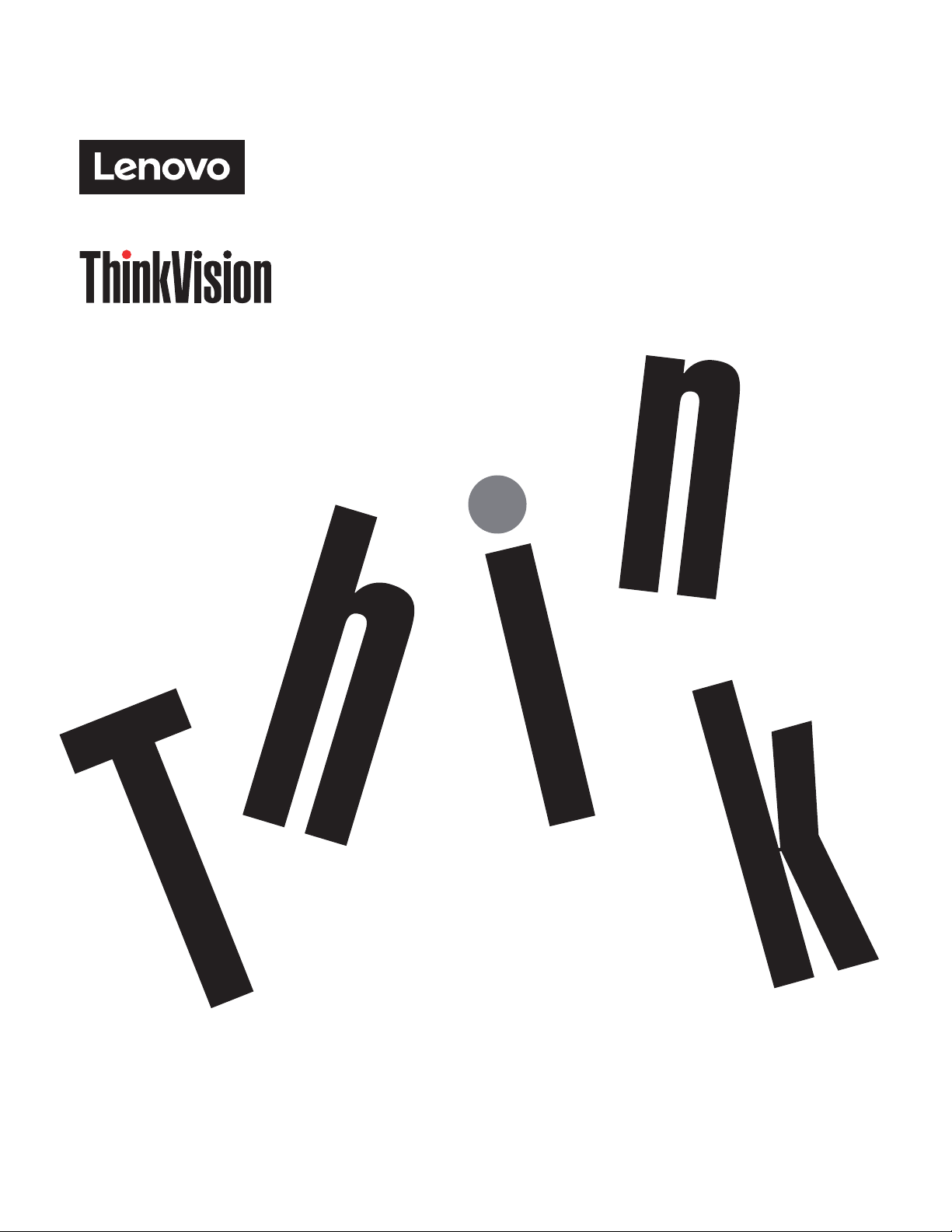
ThinkVision Creator Extreme
ユーザーガイド
マシンタイプ:62A6
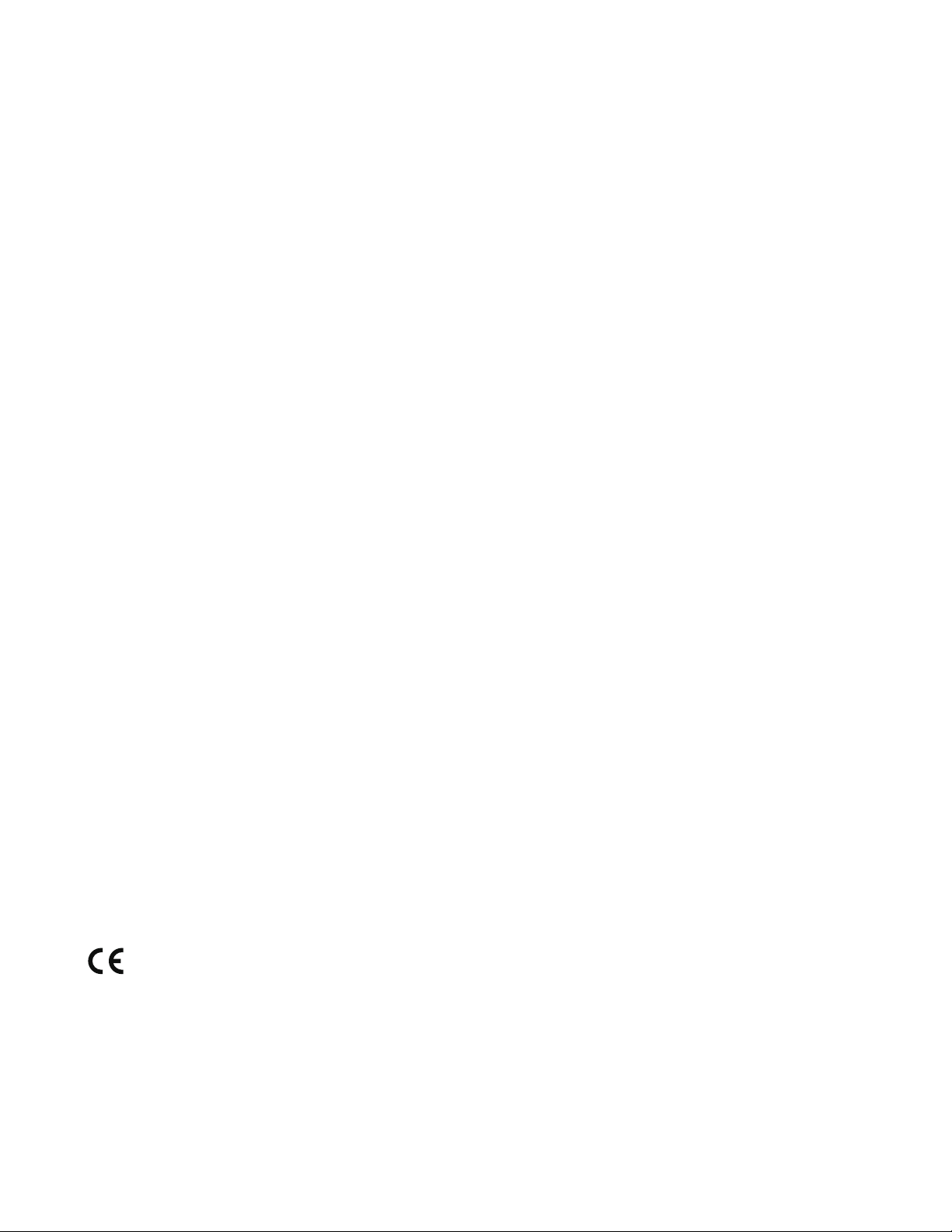
製品番号
62A6-RAR3-WW
第1版(2020年9月)
© Copyright Lenovo 2020.
LENOVO製品、データ、コンピューターソフトウェアおよびサービスは私費でのみ開発され、使用、複製および開示に対す
る限定的および制限付き権利を伴って、48 C.F.R. 2.101によって定義されているとおり、政府組織に商品として販売されてい
ます。
限定的および制限付き権利に関する通知:製品、データ、コンピューターソフトウェアまたはサービスが米連邦政府一般調
達局(GSA)契約に準じて提供される場合、使用、複製または開示は契約番号GS-35F-05925に規定された制限に従うものと
します。
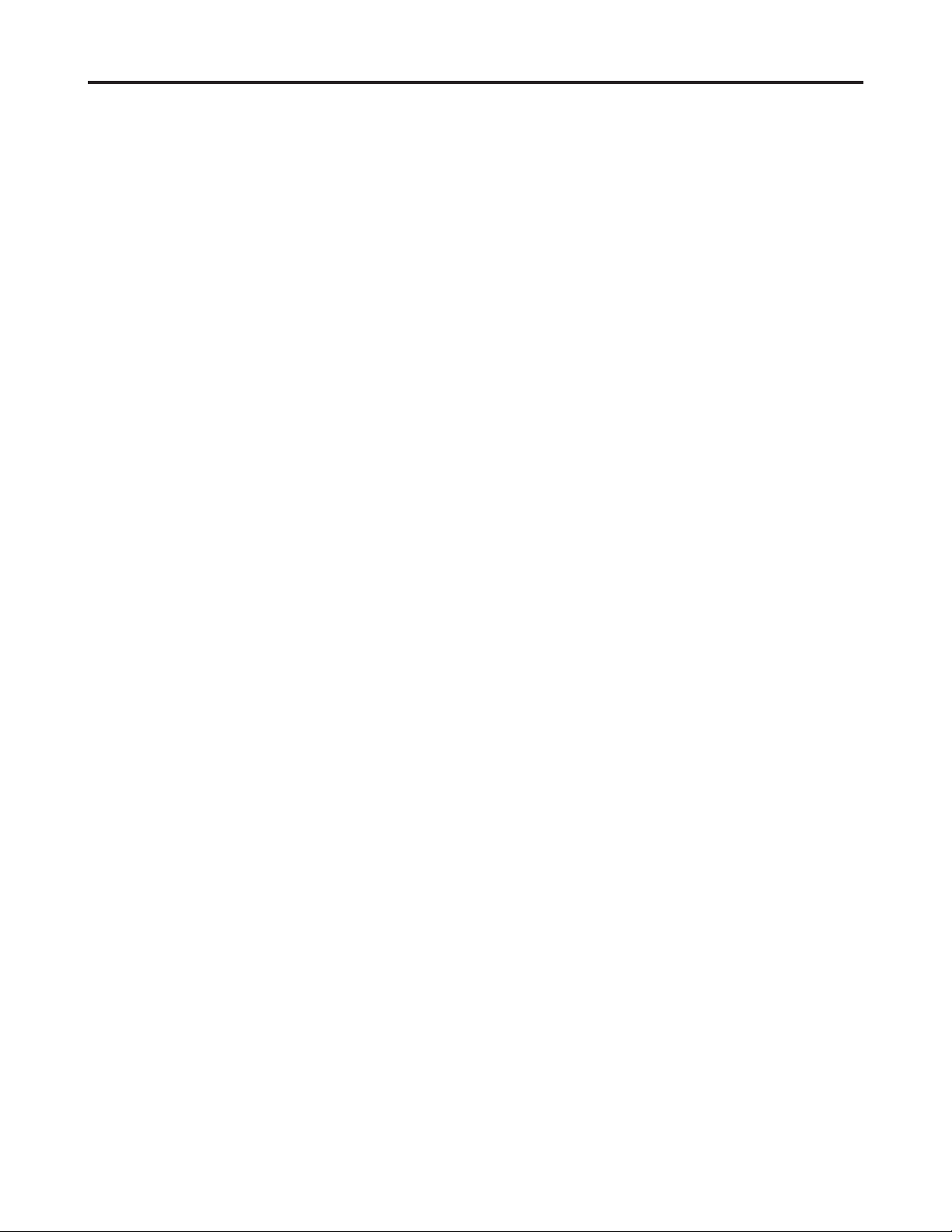
目次
安全情報..................................................................................................................................................................iii
一般安全ガイドライン....................................................................................................................................................................................iii
安全とメンテナンスのガイドライン .............................................................................................................................................................. iv
第1章開始する ......................................................................................................................................................1-1
梱包内容........................................................................................................................................................................................................1-1
使用上のご注意 ............................................................................................................................................................................................1-2
製品の概要....................................................................................................................................................................................................1-2
調整のタイプ ...........................................................................................................................................................................................1-2
チルト........................................................................................................................................................................................................1-2
スイベル ................................................................................................................................................................................................... 1-3
高さ調整 ................................................................................................................................................................................................... 1-3
モニターピボット ..................................................................................................................................................................................... 1-3
遮光フードの取り付け ............................................................................................................................................................................1-4
モニター操作 ........................................................................................................................................................................................... 1-4
ケーブルロックスロット ...........................................................................................................................................................................1-4
モニターのセットアップ ............................................................................................................................................................................... 1-5
モニターの接続と起動 ............................................................................................................................................................................1-5
オプションの登録 .......................................................................................................................................................................................1-10
第2章モニターの 調整と使 用 ...............................................................................................................................2-1
快適さとアクセシビリティ ............................................................................................................................................................................ 2-1
ワークエリアの準備 .................................................................................................................................................................................2-1
モニターの調節 ....................................................................................................................................................................................... 2-1
健康のためのアドバイス .......................................................................................................................................................................2-2
アクセ シ ビリティ ...................................................................................................................................................................................... 2-2
モニター画像の調整 ....................................................................................................................................................................................2-3
ダイレクト・アクセスコントロールの使用 .............................................................................................................................................. 2-3
オンスクリーンディスプレイ(OSD)コントロールの使用 .....................................................................................................................2-4
USB Link: ................................................................................................................................................................................................2-8
対応表示モードの選択 ......................................................................................................................................................................... 2-10
省電力設定..................................................................................................................................................................................................2-11
電源管理モード ..................................................................................................................................................................................... 2-11
モニターのお手入れ ..................................................................................................................................................................................2-12
モニターからの ベ ースとスタンドの 取り外し ........................................................................................................................................... 2-12
壁取り付 け(オプション) ............................................................................................................................................................................2-12
第3章リファレ ン ス 情 報 .........................................................................................................................................3-1
モニター仕様 ................................................................................................................................................................................................ 3-1
トラブ ル シュー ティング ................................................................................................................................................................................3-3
モニタードライバーの手動インストール ..............................................................................................................................................3-5
Windows 7 へのモニタードライバーのインストール ......................................................................................................................3-5
Windows 10へのモニタードライバーのインストール .....................................................................................................................3-6
ヘルプ .................................................................................................................................................................................................. 3-6
サービス ........................................................................................................................................................................................................ 3-7
お客様の責任...........................................................................................................................................................................................3-7
サービス部品 ........................................................................................................................................................................................... 3-7
付録A. サービスおよびサポート .........................................................................................................................A-1
オプションの登録 ........................................................................................................................................................................................ A-1
オンライン技術サポート .............................................................................................................................................................................A-1
電話による技術サポート ............................................................................................................................................................................ A-1
付録B. 通知 .......................................................................................................................................................... B-1
リサイクルに関する情報 ............................................................................................................................................................................. B-2
商標............................................................................................................................................................................................................... B-2
電源コードおよび電源アダプター ............................................................................................................................................................. B-2
目次 ii
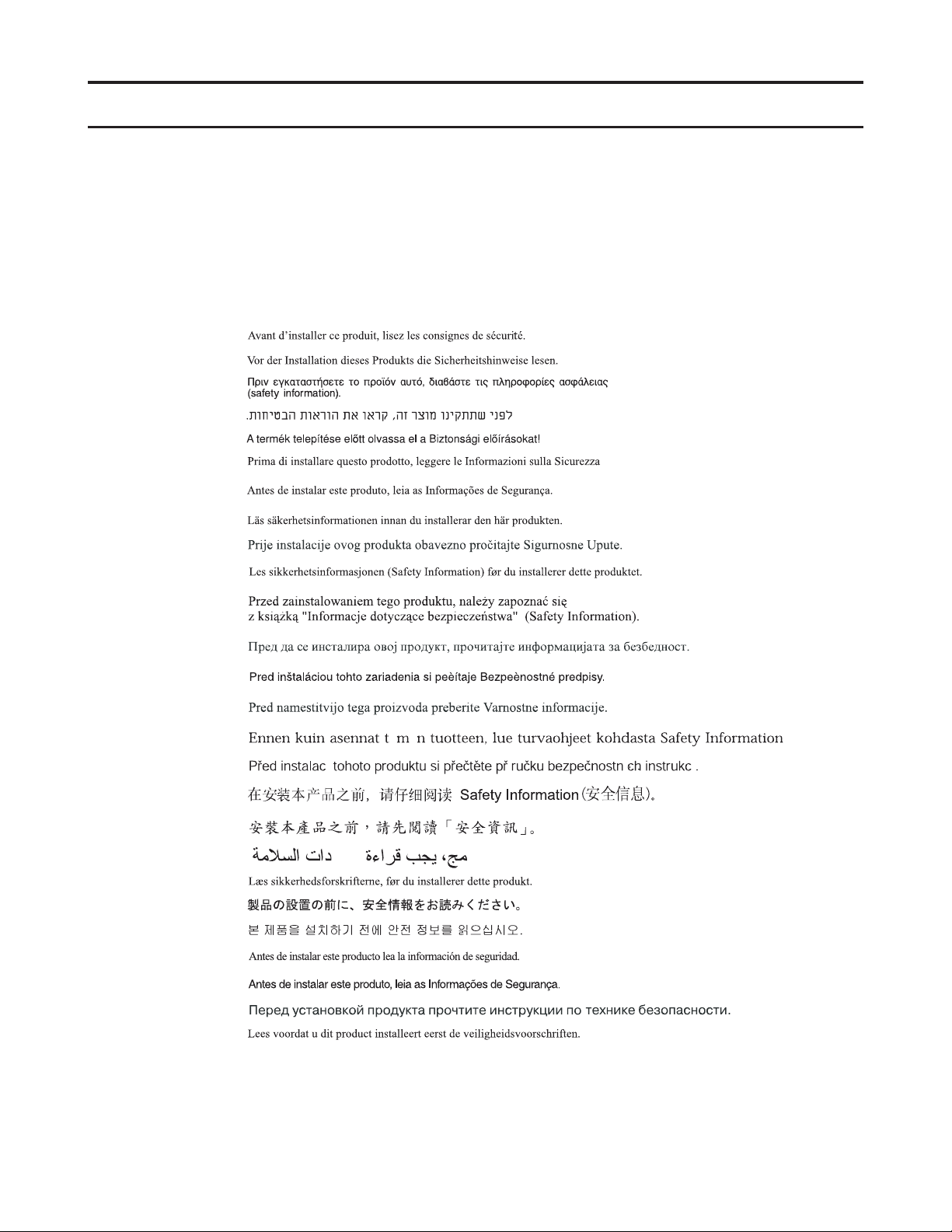
安全情報
一般安全ガイドライン
安全にコンピューターを使用するためのヒントは以下に記載されています:
http://www.lenovo.com/safety
本製品を設置する前に、安全情報をお読みください。
ííí
安全情報 iii
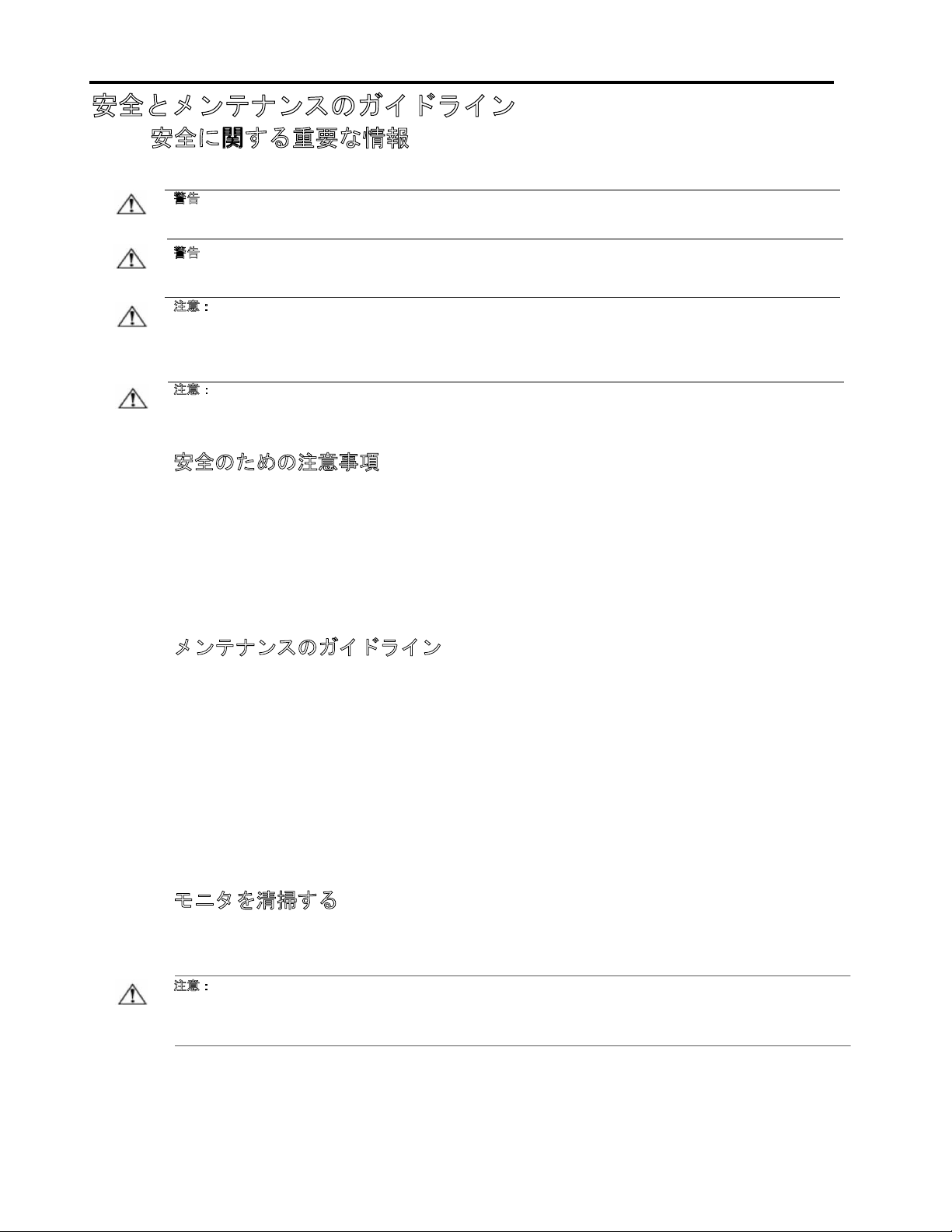
安全とメンテナンスのガイドライン
安全とメンテナンスのガイドライン
安全に関する重要な情報
電源コードはモニタで使用するように設計されています。異なるコードを使用しないでください、このモニタと互
換性がある電源と接続のみを使用してください。
告: モニタ、コンピュータ、およびその他の機器は常にアースされたコンセントに接続してください。感電や機
警
器が損傷する原因となるので、電源コードのアース機能を無効にしないでください。アース用プラグは重要な安全
機能です。
告: 安全のために、電源コードを差し込んだアースされたコンセントがオペレータのすぐ手の届くところにあり、
警
できるだけ機器の近くにあることを確認してください。電源を機器から外すには、プラグをしっかりつかんでコ
ンセントから電源コードを抜きます。コードを引っ張らないでください。
注
意:モニタとコンピュータを保護するために、コンピュータとその周辺装置(モニタ、プリンタ、またはスキャナ
など)の電源コードはすべてサージ保護のついたケーブルタップや UPS(無停電電源装置)などのサージ保護装置に接
続してください。すべてのケーブルタップにサージ保護機能があるわけではありません。この機能の付いたケーブ
ルタップにはその旨を特別にラベルする必要があります。サージ保護が失敗した場合に機器を交換できるように、
メーカーが損傷交換ポリシーを提供しているケーブルタップを使用してください。
意:この機器には、認定された電源コードを使用する必要があります。国の関連する取り付けまたは機器の規制
注
を考慮する必要があります。IEC 60227(指定 H05VV-F 3G 0.75mm² または H05VVH2-F2 3G 0.75mm²)に従って、
通常のポリ塩化ビニル柔軟なコードより軽くない証明された電源コードを使用しなければなりません。代わりのフ
レキシブルコードは合成ゴムです。
安全のための注意事項
■ モニタのラベル/背面プレートに示されたように、このモニタと互換性のある電源および接続のみを使用し
てください。
■ コンセントに接続された製品の合計アンペア定格がコンセントの定格電流を超えておらず、電源コードに接続され
た製品の合計アンペア定格が電源コードの定格を超えていないことを確認してください。各装置のアンペア
定格(アンペアまたは A)を知るには、電源ラベルを見てください。
■ モニタは手の届きやすいように、コンセントの傍に設置してください。モニタを取り外すには、プラグをしっか
りつかんでコンセントから抜いてください。コードを引っ張ってモニタを取り外さないでください。
■ 電源コードの上に物を置かないでください。コードを踏みつけないでください。
■ VESA マウントアプリケーションを使用している間、AC コネクタは下を向いている必要があります。他の方向に
向けないでください。Ā
メンテナンスのガイドライン
パフォーマンスの向上とモニタの寿命を延ばすために、以下を実行してください。
■ モニタのキャビネットを開けたり、この製品を自分で修理しないでください。モニタが適切に作動しないか、モ
ニタを落としたり損傷した場合、Lenovo の正規代理店、またはサービスプロバイダにご連絡ください。
■ これらのコントロールは、操作指示で説明したとおりに調整してください。
■ 使用しないときは、モニタの電源をオフにしてください。スクリーンセーバーを使用したり未使用時にモニタの
電源をオフにすることで、モニタの推定寿命を大幅に延ばすことができます。
■ モニタはよく換気された地域に保管し、過剰な光、熱または湿気にさらさないでください。
■ キャビネットのスロットまたは開口部は、換気のために設けられています。これらの開口部を塞いだり覆ったり
しないでください。キャビネットのスロットまたはその他の開口部に、いかなる物体も差し込んだりしないでく
ださい。
■ 清掃する前に、モニタをコンセントから抜いてください。液体クリーナーやエアロゾルクリーナーを使用しない
でください。
■ モニタを落としたり、不安定な面に置かないでください。
■ モニタの台を取り外すときは、モニタ面が傷つかないように、モニタ面を柔らかい場所に下にして置きます。
モニタを清掃する
モニタは高品質な光デバイスで、清掃するときは特別なお手入れが必要となります。モニタを清掃するには、以下
のステップに従ってください。
1 .コンピュータとモニタの電源をオフにします。
2 .清掃する前に、モニタをコンセントから抜いてください。
注
意:モニタのスクリーンまたはキャビネットを清掃する際に、ベンジン、シンナー、アンモニアまたは揮発性物質
を使用しないでください。
これらの化学物質は、モニタを損傷することがあります。液体クリーナーやエアロゾルクリーナーを使用しないでく
ださい。LCD スクリーンを清掃するために水を使用しないでください。
3 .スクリーンは乾いた、柔らかい、きれいな布で拭いてください。スクリーンをさらに清掃する必要がある場合、静
電防止スクリーンクリーナーを使用してください。
4 .モニタの枠の埃を払ってください。キャビネットを清掃するには、湿らせた布を使用してください。キャビネット
をさらに清掃する必要がある場合、イソプロピル・アルコールで湿らせたきれいな布を使用してください。
5 .モニタのプラグを差し込んでください。
6 .モニタとコンピュータ電源をオンにしま
安全とメンテナンスのガイドライン iv
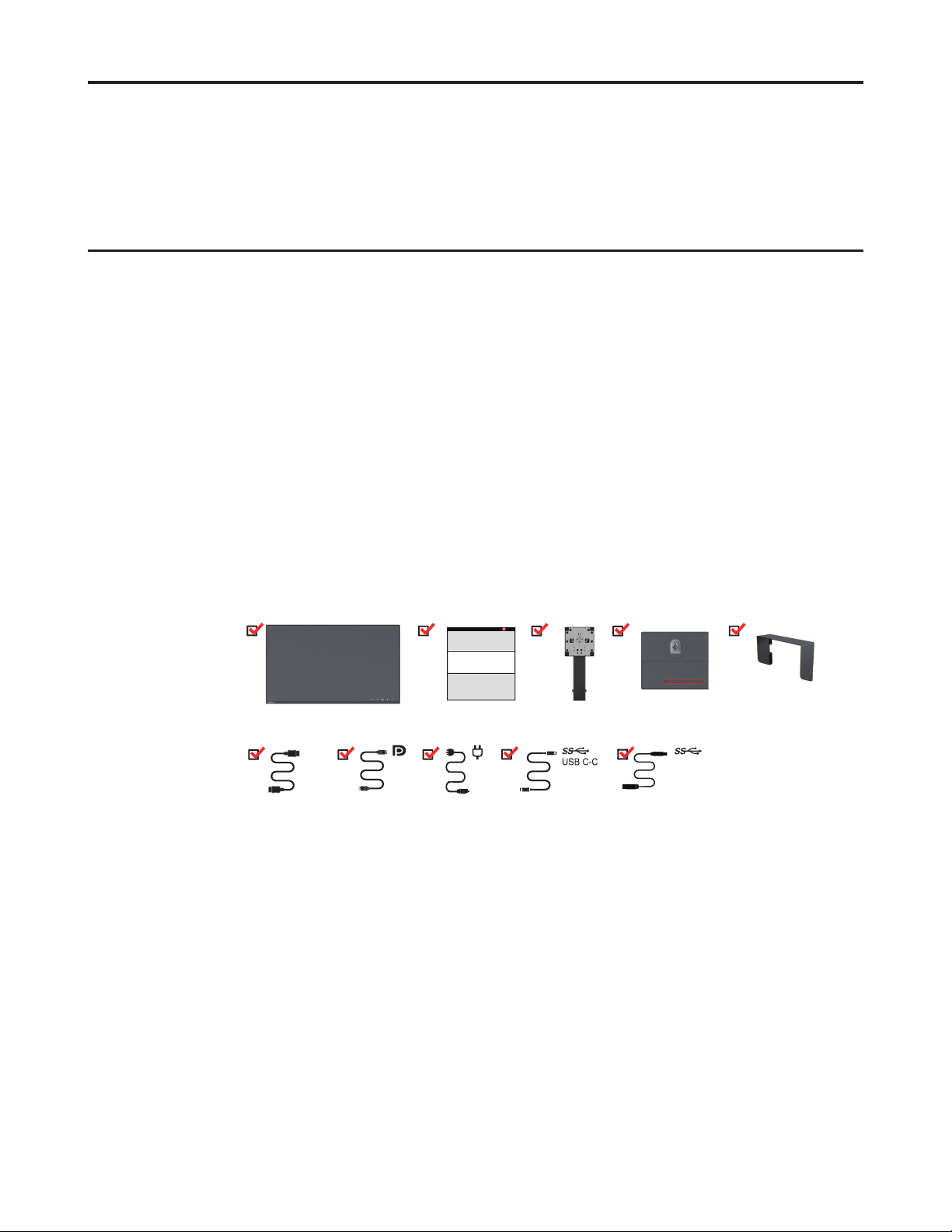
第1章開始する
**
梱包内容
本ユーザーズマニュアルは、ユーザーに詳細な操作手順を提供します。簡単な手順概要
を確認するには、セットアップポスターを参照してください。
ThinkVision Creator Extreme は、「Lenovo Display Control Center」- ThinkColor をサポートし
ています。
製品パッケージには次のものが入っています:
• 情報資料
• フラットパネルモニター
• 電源コード
• DPケーブル
• HDMIケーブル
• USBタイプC-Cケーブル
• USBタイプA-Bケーブル
• ベース
• スタンド
• 遮光フード
HDMI
USB A-B
*:このデバイスの各種USBコネクターを使用した実際の転送速度は、周辺機器の処理能
力、ファイル属性、システム構成やオペレーティングシステムに関連する他の要素などの多
くの要素に応じて異なり、通常それぞれのUSB仕様で定義されているデータ速度よりも遅
くなります。- 5 Gbit/s(USB 3.1 Gen 1)、10 Gbit/s(USB 3.1 Gen 2)、20 Gbit/s(USB 3.2)。
第1章 1-1
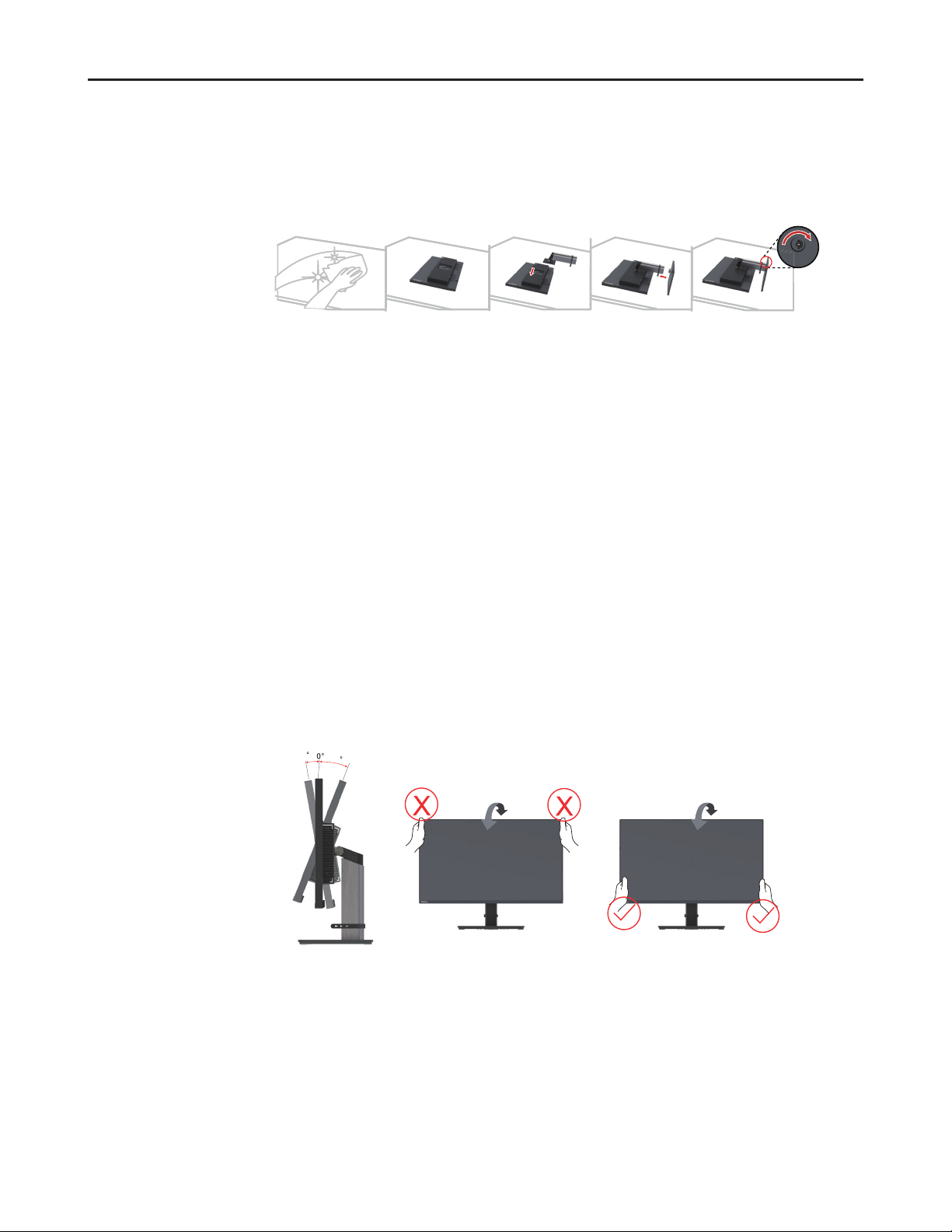
使用上のご注意
製品の概要
モニターをセットアップするには、以下の図を参照してください。
注:モニターのスクリーンには触れないでください。スクリーンはガラス製で、乱暴な
取り扱いや過度の圧力によって損傷する可能性があります。
1. 平らな場所に慎重にモニターを置きます。
2. スタンドの組立用ブラケットをモニターの向きに合わせます。
3. モニターにブラケットを固定されるまで挿入します。
注:VESA取り付けアクセサリを接続するには、2-12 ページ の「壁取り付け(オプショ
ン)」を参照してください。
このセクションでは、モニターの位置調整の方法、ユーザーコントロールの設定方法、
ケーブルロックスロットの使用方法、および遮光フードの取り付けについて説明します。
調整のタイプ
チルト
次の図はチルト範囲の例を示しています。
35
-5
第1章 1-2
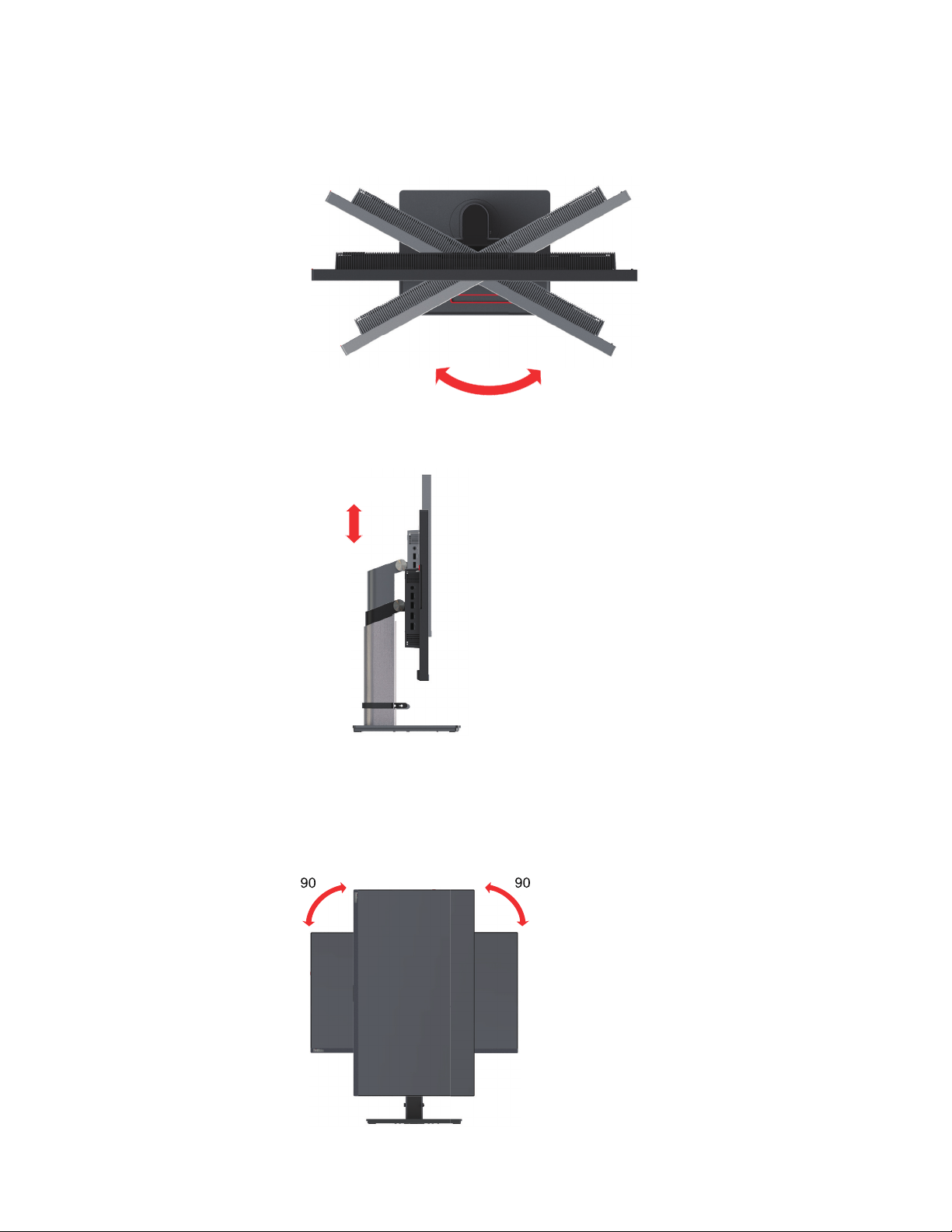
スイベル
°
°
ベースが内蔵されているため、モニターを傾けたり回転させたりして、最適な視野角を
得ることができます。
高さ調整
高さを調整するには、ユーザーはモニターを押すか持ち上げる必要があります。
モニターピボット
- モニタースクリーンを回転させる前に、スクリーンの位置を調整します。
(モニタースクリーンが最高点まで上昇し、35°後方に傾いていることを確認します。)
- 次に、モニターが90°で停止するまで時計回りに回転させます。
注:本機器の落下時に子供を傷つけないようにするため、本機器は子供が現れる可能性
のある場所での使用には適していません。
135mm
135 mm
R
R
第1章 1-3
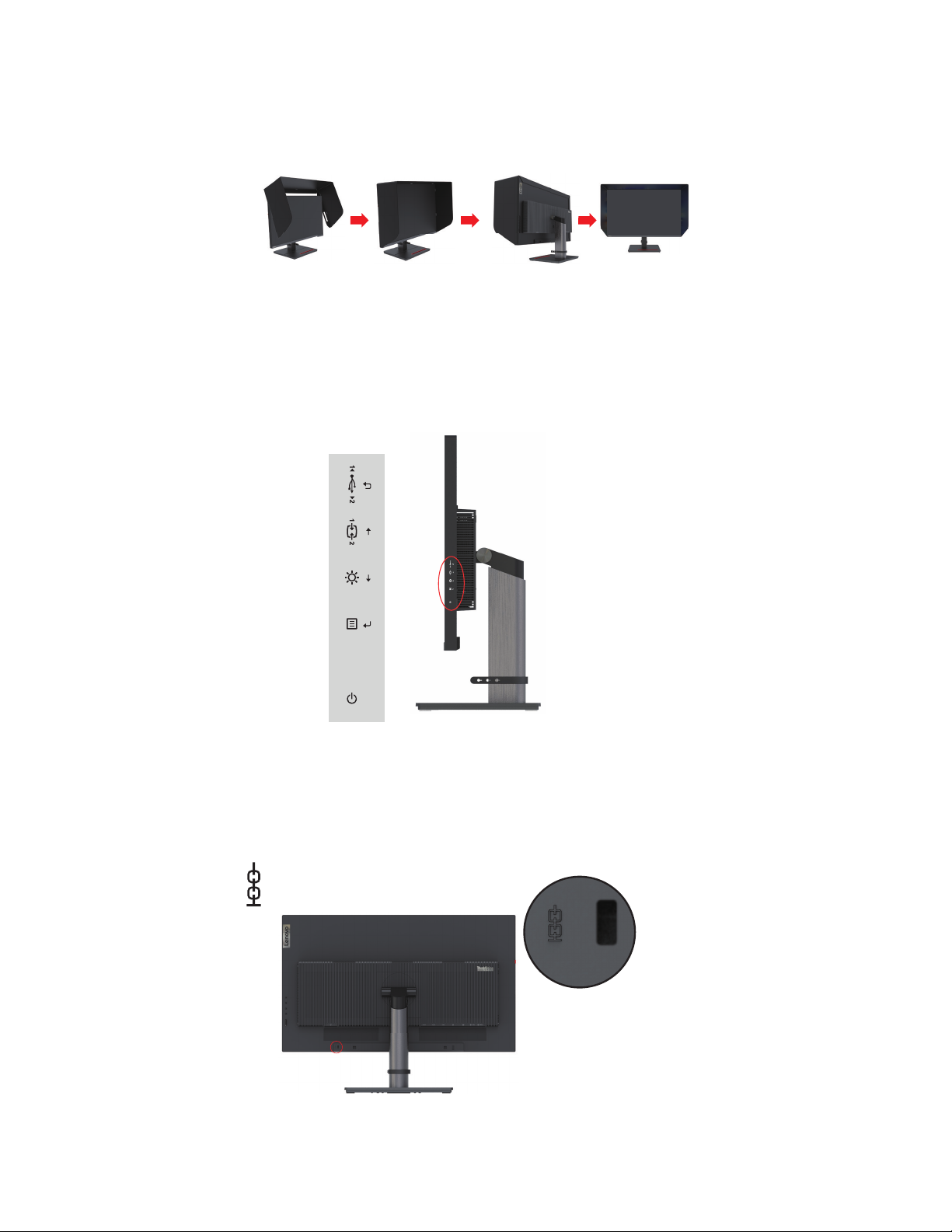
遮光フードの取り付け
専用の遮光フードを取り付けることにより、周囲の迷光や反射を遮断でき、表示内容が
より鮮明になり、色精度も向上します。
1. 遮光フード本体を広げて中央部分をモニターの上部に置きます。
2. 遮光フードの左右両サイドと上面のバーをモニターの前面と上端につけます。
3. 遮光フード後部のベゼルをモニターの裏面に取り付けます。
モニター操作
パネルフレームのキーパッド操作でさまざまな機能にアクセスできます。
これらのキーパッドの操作方法については2-3 ページ の「モニター画像の調整」を参照
してください。
ケーブルロックスロット
本機は、モニターの背面(低い位置)にケーブルロックスロットがあります。
第1章 1-4
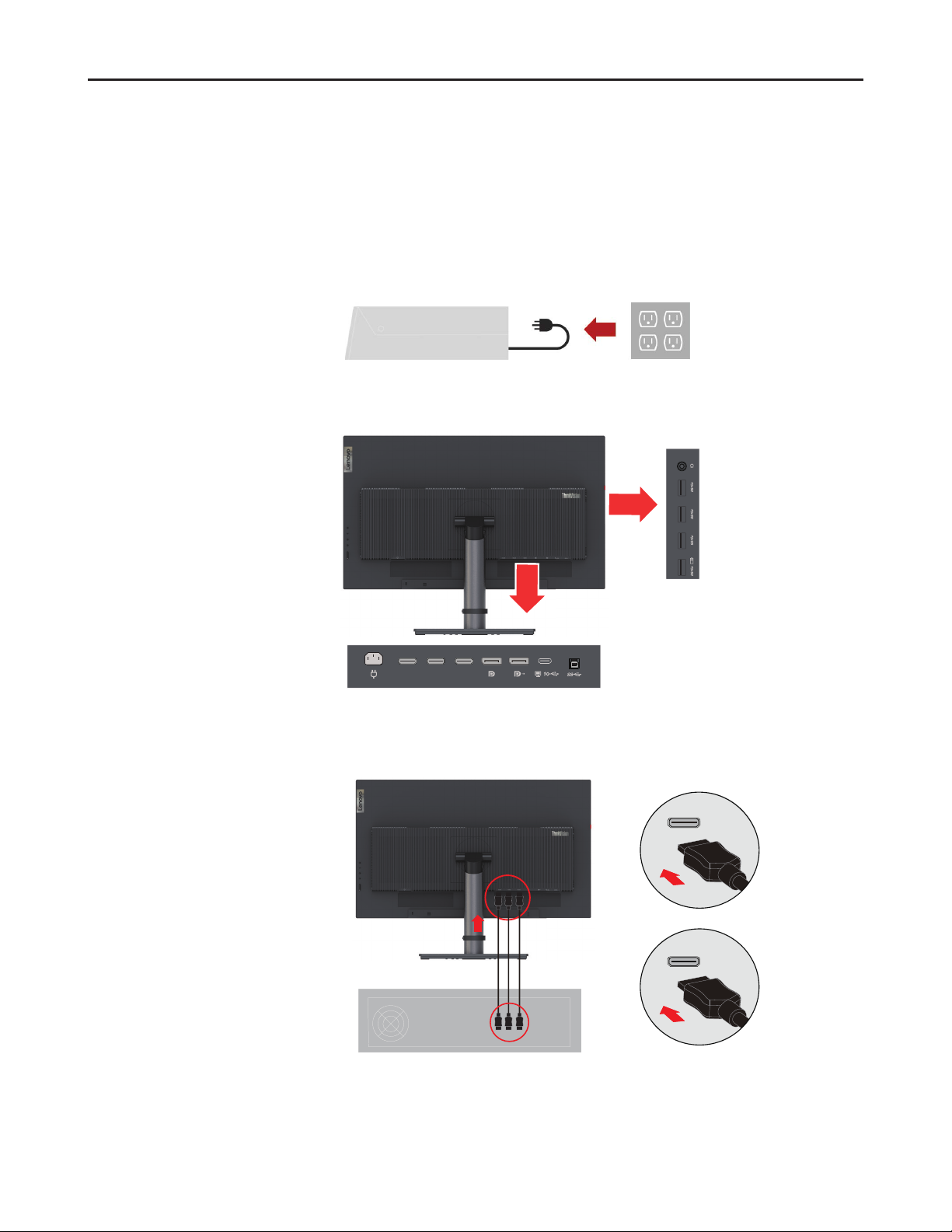
モニターのセットアップ
このセクションでは、モニターのセットアップ方法を提供します。
モニターの接続と起動
注:この手順を実行する前に、必ずiii ページ の「安全情報」をお読みください。
1. お使いのコンピューターとすべての付属機器の電源を切って、コンピューターの電
源コードを抜きます。
2. 以下に示すようにケーブルを接続します。
HDMI1 HDMI2 HDMI3
3. HDMIケーブルの一端をモニター側のHDMIコネクターに、もう一端をコンピュータ
ー側に接続します。
HDMI
注:Lenovoでは、モニターにHDMI入力を使用する必要があるお客様に「Lenovo
HDMI-HDMIケーブルOB47070」をお買い求めになることをお勧めします
(www.lenovo.com/support/monitoraccessories)。
第1章 1-5
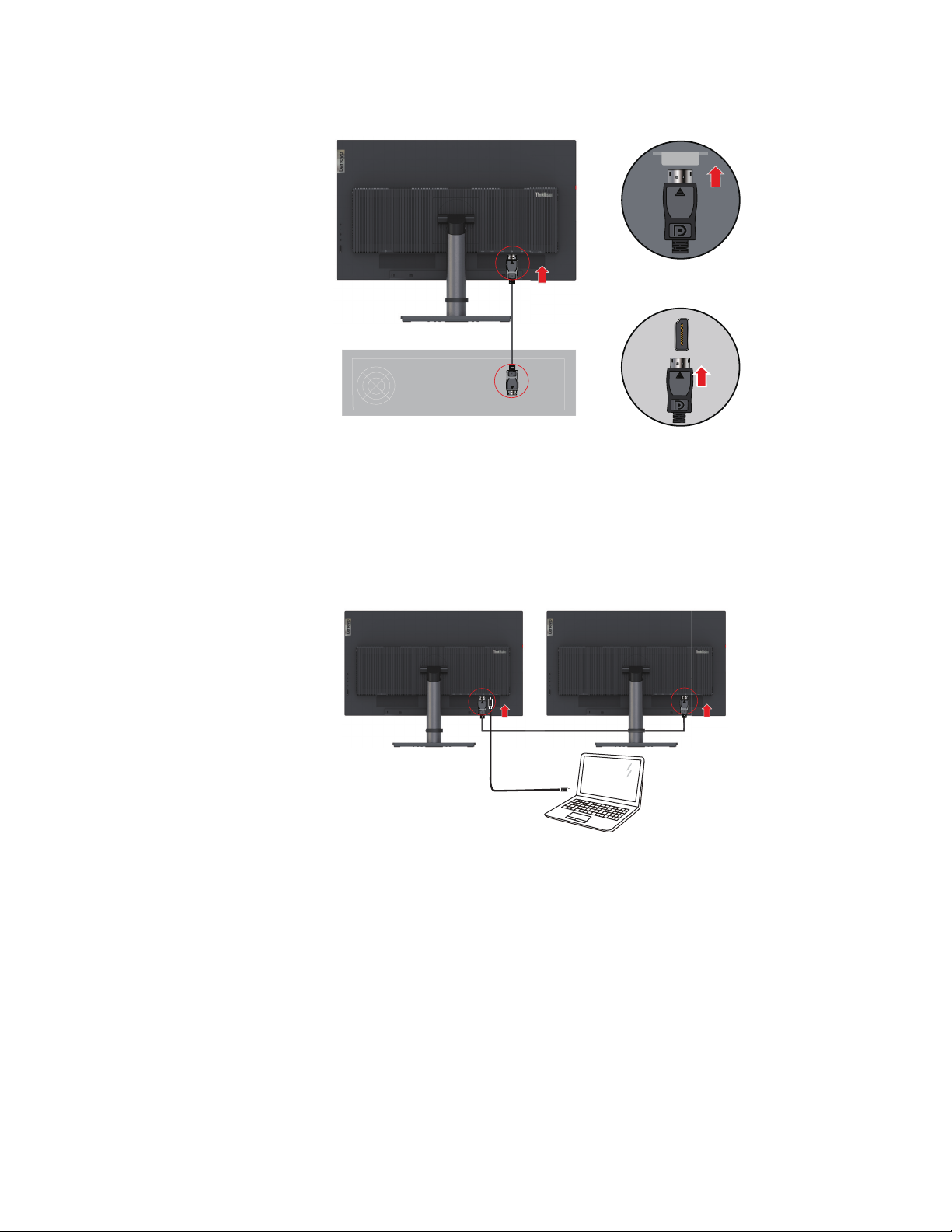
4. DPケーブルの一方の端をモニターのDP入力ポートに接続し、DPケーブルのもう一方
の端をコンピューターに接続します。
DP
注:Lenovoは、モニターでDPケーブルを使用する必要があるユーザーに、「Lenovo
DisplayPort-DisplayPortケーブル0A36537」の購入をお勧めしています(Webサイト:
www.lenovo.com/support/monitoraccessories)。
5. DPケーブルの一方の端をモニターのDP出力ポートに接続し(左図を参照)、もう一
方の端を別のモニターのDP入力ポイントに接続します(右図を参照)。Type C-Cケー
ブルの一方の端をモニターのType-Cポートに接続し(左図を参照)、もう一方の端を
コンピューターに接続します。
注:Lenovoは、モニターでDPケーブルを使用する必要があるユーザーに、「Lenovo
DisplayPort-DisplayPortケーブル0A36537」の購入をお勧めしています(Webサイト:
www.lenovo.com/support/monitoraccessories)。
第1章 1-6
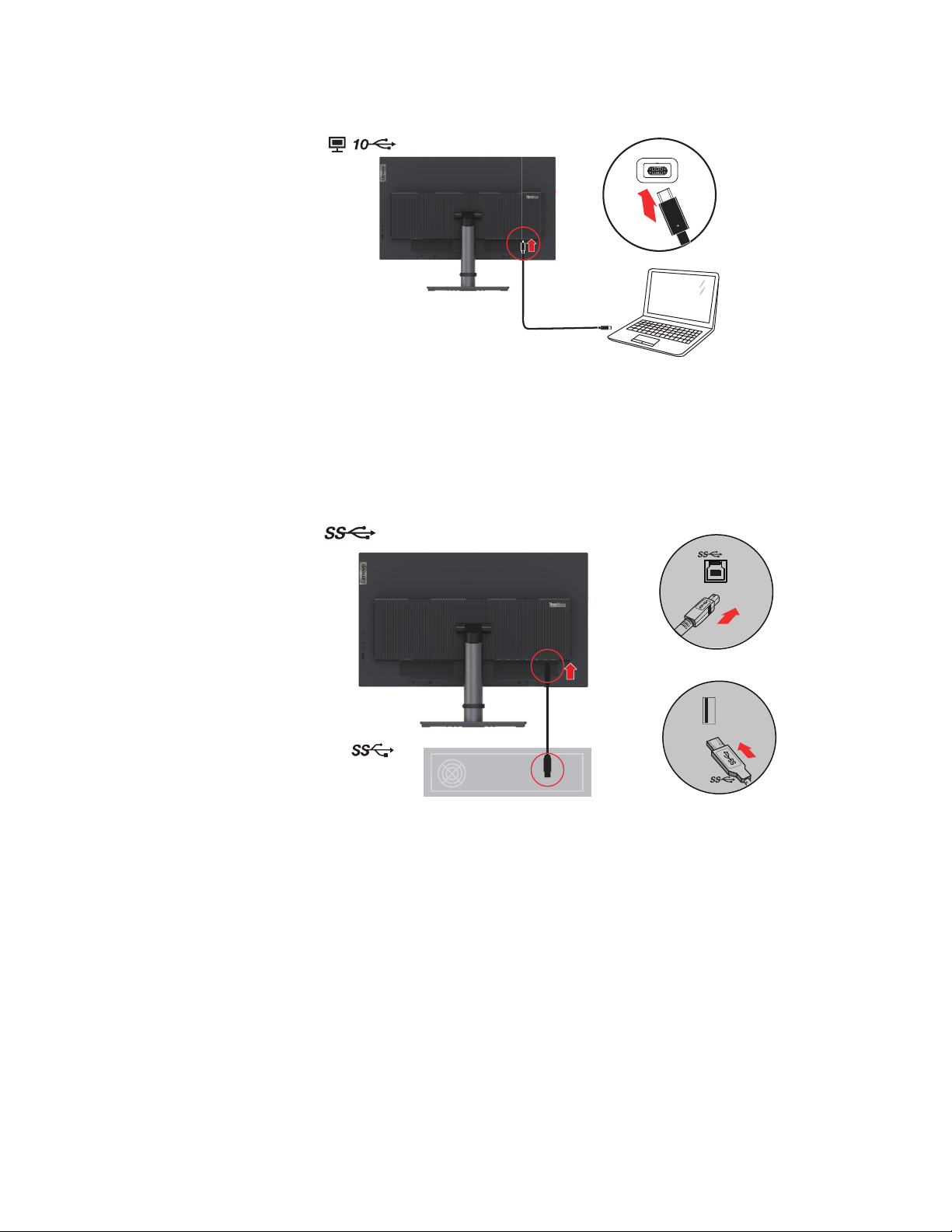
6. USB Type-C ケーブルの一方の端をモニターの USB Type-C ポートに接続し、もう一方
の端をコンピューターのUSB Type-Cポートに接続します。
注:このモニターのUSB Type-Cポートは、データ、ビデオ、および電力伝送を提供します。
ホストデバイスは、USB Type-Cインターフェースを介してDisplayPort Altモード(ビデ
オ、充電、およびUSB 3.1)をサポートしている必要があります。
電源:5VDC/3A、9VDC/3A、12VDC/3A、15VDC/3A、20VDC/4.8A。
7. USB 3.0ケーブルの一方の端をモニターのUSB 3.0ポートに接続し、もう一方の端をコ
ンピューターのUSBポートに接続します。
注:一部のケースでは、USB 3.0デバイス(ハードディスクまたはフラッシュドライブ)
と 2.4GHz USB ワイヤレスデバイス(ワイヤレスマウス、キーボード、ヘッドセットな
ど)を同時に使用すると、USB 3.0デバイスの無線周波数干渉が2.4GHz USBワイヤレスデ
バイスに影響を及ぼし、その結果、ワイヤレス伝送速度が低下する可能性があります。
ユーザーは、マウスまたはキーボード入力の応答の遅延、キーボード文字またはマウス
コマンドの消失を経験する可能性があり、2.4 GHz USBワイヤレスデバイスとレシーバー
間の動作距離が短くなります。この無線周波数干渉を減らすために、次の方法を参照し
てください。
1. ワイヤレスドングルをUSB 3.0デバイスからできるだけ離します。
2. USB ワイヤレスレシーバーと USB 3.0 デバイスを同じ側に接続する必要がある場合
は、USBワイヤレスレシーバーをワイヤレス周辺機器(マウス、キーボード、ヘッ
ドセットなど)のできるだけ近くに配置するか、標準のUSB延長ケーブルまたはハ
ブを使用してUSBワイヤレスレシーバーをUSB 3.0ポートからできるだけ離します。
第1章 1-7
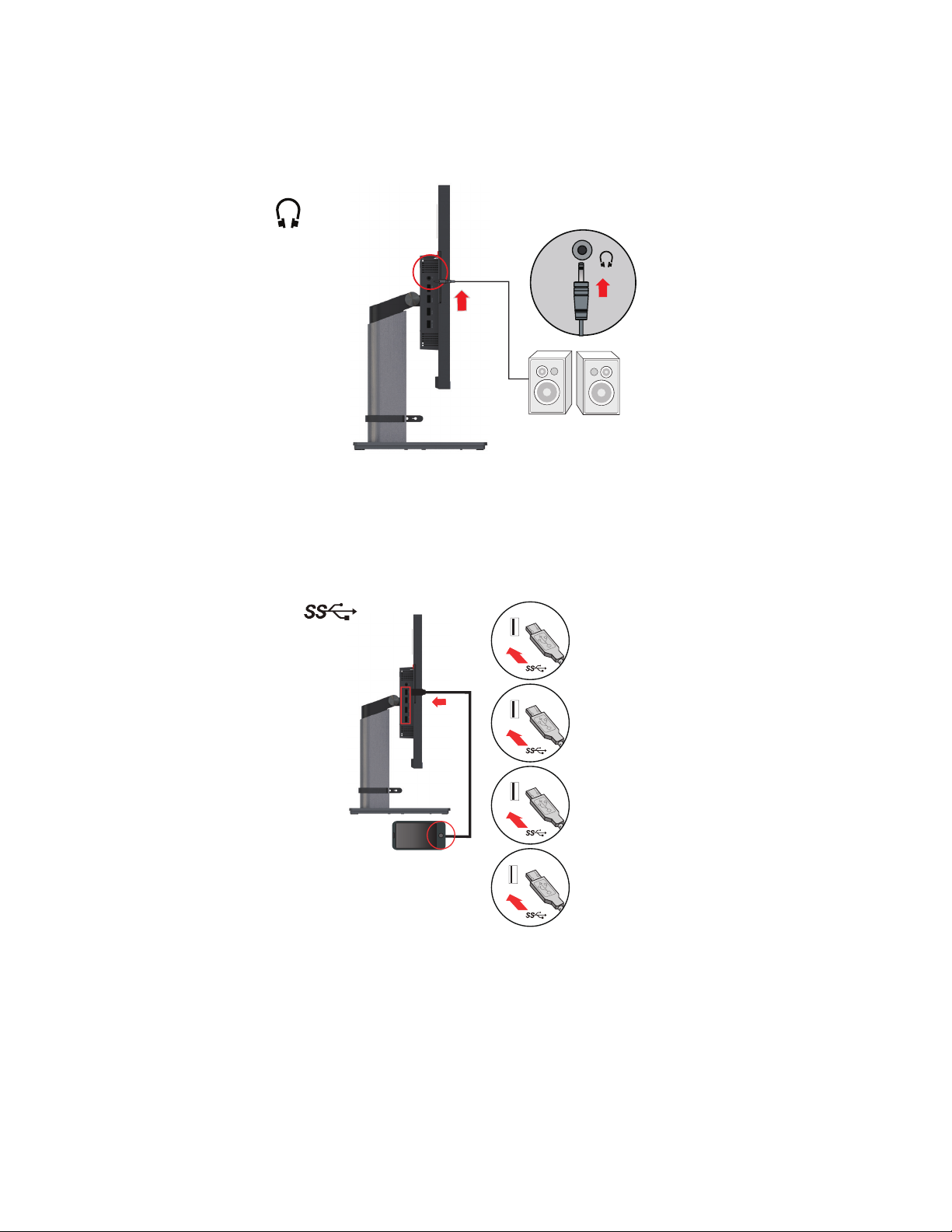
8. サウンドボックスのオーディオケーブルとモニターのオーディオジャックを接続し
て、DP、タイプC、HDMI からオーディオソースを伝送します。
注: DP、タイプC、HDMI モードのオーディオ出力。
過度または極度の音量に設定すると、聴力が損なわれる可能性があります。
9. USBケーブルの一方の端をモニターのUSBダウンストリーム端子に接続し、USBケー
ブルのもう一方の端をデバイスの対応するUSBポートに接続します。
注: モニターの電源スイッチをオフにすると、USBダウンストリームポートは電力を供
給しません。
DP出力のサポートが4K 60Hzに達すると、USB 3.0は自動的に2.0に減速します。
第1章 1-8

10. 電源コードをモニターに差し込み、モニターの電源コードとコンピューターコード
を接地された電源コンセントに差し込みます。
注: 本機をご利用の際は、必ず認証済み電源コードをお使いください。関連する国
(地域)の設置および/ または機器の規制を考慮する必要があります。使用
する認定電源コードは、IEC 60227で指定されている通常のPVCフレキシブルコード
(H05VV-F 3G 0.75mm2またはH05VVH2-F2 3G 0.75mm2のマーキング)よりも軽量
であってはいけません。IEC 60245(H05RR-F 3G 0.75mm2のマーキング)に従って、
合成ゴムコードを使用する必要があります。
11. ケーブルを接続する際は、ケーブルクランプを使用してください。
第1章 1-9
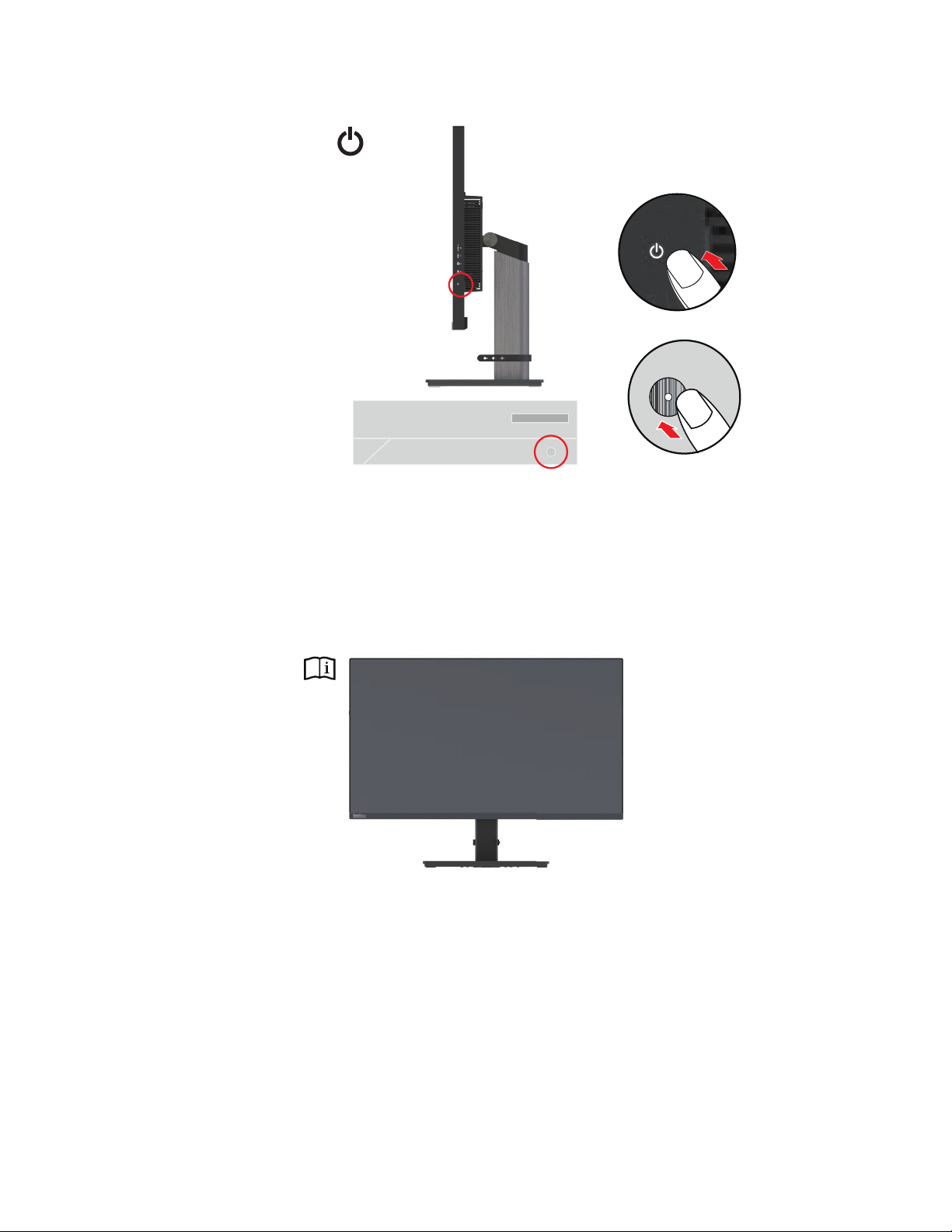
12. モニターとコンピューターの電源をオンにします。
注: Creator Extremeの起動時には、使用するノートブックコンピューターによって異なりま
すが、スクリーンに「Starting, please wait …(起動しています。お待ちください)」な
どと表示されます。
13. モニタードライバーをインストールする際、LenovoのWeb サイト
オプションの登録
本 Lenovo™ 製品をお買い上げいただきありがとうございます。少しの間、お使いの製品
登録とLenovoの今後のサービス向上のための情報提供にご協力ください。お客様からの
フィードバックは、製品やサービスの開発において、またお客様とのより良いコミュニ
ケーション方法を構築する上で、弊社にとって貴重なものになります。次のWebサイトで
お客様のオプションを登録してください:
http://www.lenovo.com/register。
サイトアンケートで今後の情報を希望しないと意思表示しない限り、Lenovoでは、あな
たの登録した製品に関する情報や更新をお届けします。
http://support.lenovo.com/docs/Creator Extreme からモニターモデル対応ドライバーをダ
ウンロードしてください。ドライバーをインストールには、3-5 ページ の「モニター
ドライバーの手動インストール」セクションを参照してください。
第1章 1-10
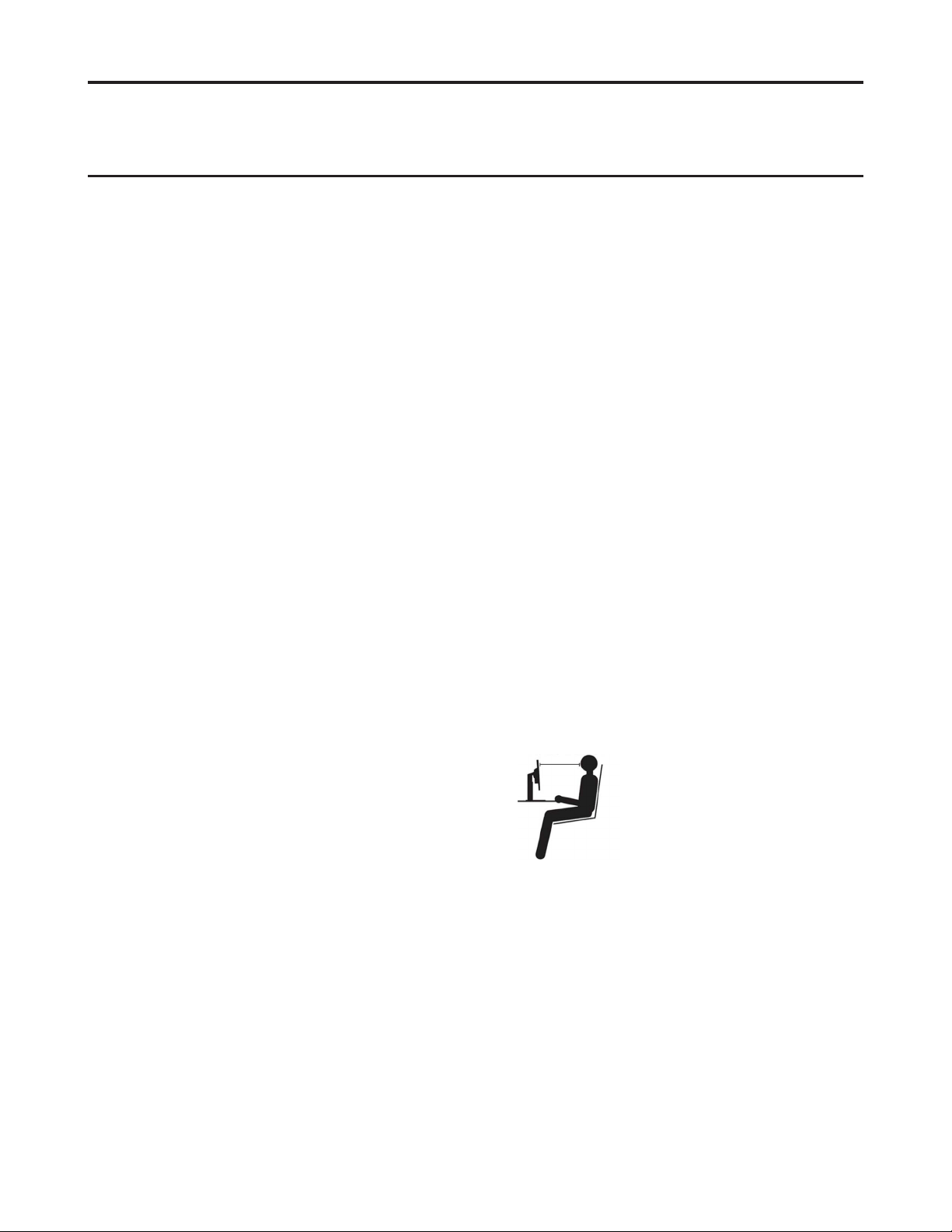
第2章モニターの調整と使用
この章では、モニターの調節と使用方法について説明します。
快適さとアクセシビリティ
ご使用のパーソナル・コンピューターを最大限に使用し、不快感を避けるには、人
間工学的なデザインが重要になります。コンピューターの設置場所とお使いになる装
置は、ご自身のニーズと作業内容に合わせてご準備ください。また、健康的な作業習
慣により、効率を最大化し、快適にコンピューターをお使いいただけます。これらの
トピックの詳細については、Healthy Computing(健全なコンピューティング)Web サイト
(http://www.lenovo.com/healthycomputing/)にアクセスしてください。
ワークエリアの準備
快適に作業できるように、適切な高さと十分な作業エリアを持つ作業台を使用してくだ
さい。
ワークエリアは、資料と装置を使いやすいようにご準備ください。ワークエリアは、使
用頻度の高い資料とコンピューターマウスや電話機など必要なアイテムをすぐ手の届く
範囲に整頓しておきます。
正しい姿勢で作業できるように、装置を適切なレイアウトでセットアップします。下記を
ご参考のうえ、装置を最適な状態にセットアップして正しい姿勢で作業してください。
モニターの調節
次の点に注意して、コンピューターモニターを見やすい位置に調節します:
• モニターとの距離:目からモニター画面までの推奨視聴距離は、1.5 x 画面の対角寸
法です。狭いオフィスでこの必要距離を満たすには、壁または仕切りから机を離して
モニターのための空間を作ったり、フラットパネルまたは小型ディスプレイを使用
したり、モニターを机の隅に配置したり、キーボードを調節可能な引き出しに配置
して作業空間に奥行きをもたらす方法が挙げられます。
• モニターの高さ:モニターは、頭と首が真っ直ぐに伸びて負担がかからない高さに
調節します。モニターに高さ調節がない場合は、モニターの下に本などの安定した
物を置き、見やすい高さにします。一般的なガイドラインとしては、快適な姿勢で座
っている状態で、画面の上部が目の高さよりも僅かに下になるようにモニターの高
さを調節します。目とモニター中央の距離が適切で、目が疲れないような位置に、
モニターの高さを調節してください。
• チルト:モニターの傾きは、画面内容が最も見やすく、頭と首が疲れない位置に調
節します。
画面対角寸法の1.5倍
• 一般的な注意:モニターは、頭上の照明や近くの窓からの光が画面に反射しないよ
うに設置してください。
第2章 2-1
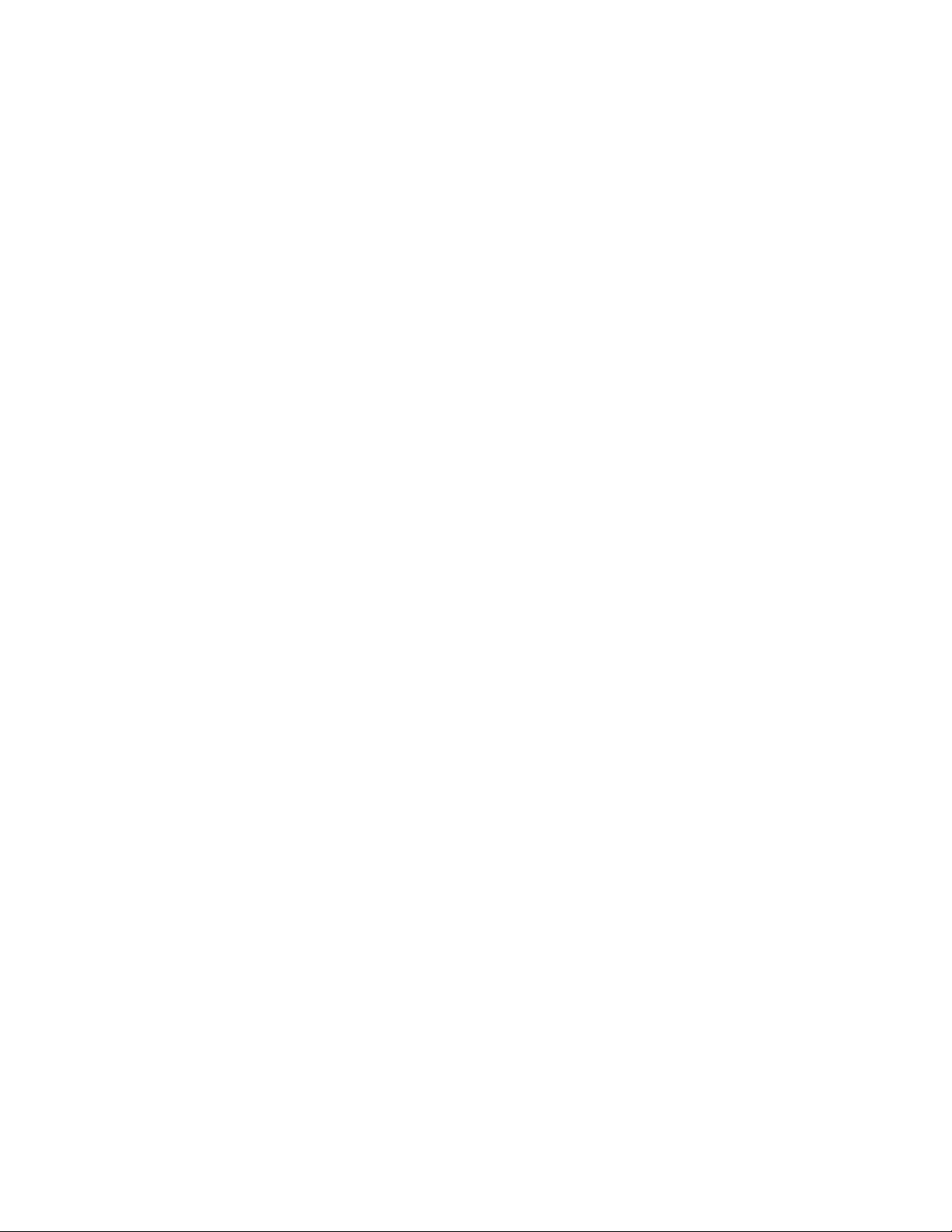
モニターを見やすい状態でお使いいただくために、次の点も参照してください:
• 作業内容に適した照明をお使いください。
• モニターの明るさとコントラストの調整機能が搭載されている場合、好みに合わせ
て画面上の画像を最適化してください。
• モニター画面の汚れを取り、画面内容が見やすいようにします。
長時間集中して見続けると目が疲れます。定期的にモニター画面から目を離し、遠くに
ある物を見て目を休めます。目の疲れや違和感がある場合は、眼科医の診察を受けてく
ださい。
健康のためのアドバイス
下記は、快適に効率良くコンピューターをお使いいただくためのアドバイスです。
• 正しい姿勢になるよう設置します:ワークエリアの配置とコンピューターのセット
アップは、正しい姿勢でコンピューターをお使いいただくために大変重要です。設
置位置と向きを2-1 ページ の「ワークエリアの準備」にまとめられているヒントに従
って最適化すれば、快適で生産性の高い姿勢を維持できます。また、コンピュータ
ーの部品とオフィス家具の調節機能を使って、快適な姿勢を保てるように調節してく
ださい。
• 体の位置を少し変えて疲れを防ぎます:長時間座ったままでコンピューターを操作
する場合は、正しい姿勢で操作することが一層重要になります。長時間同じ姿勢を
とり続けないようにしてください。定期的に体の位置を少し変えて疲れを防ぎます。
また、オフィス家具や装置の調節機能を使って姿勢を変えます。
• 定期的に短い休憩をとることで、健全なコンピューティングを実現できます。コン
ピューティング作業は主に静的なアクティビティであるため、作業中の短い休憩は
特に重要です。定期的に、作業エリアから立ち上がったり、ストレッチしたり、歩
き回ったり、飲み物を飲んだりして、コンピューターの作業から離れて短い休憩を
とります。短い休憩を取れば、体の姿勢が変わり、快適に効率良く作業を続けるこ
とができます。
アクセシビリティ
Lenovoでは、身体に障害のある方のための情報のご案内と技術の提供に努めています。
支援技術を使って、障害に最も適切な方法で情報にアクセスできます。これらの技術の
いくつかは、お使いのオペレーティング システムですでに提供されています。その他は
販売事業者または:
https://lenovo.ssbbartgroup.com/lenovo/request_vpat.php から購入できます
第2章 2-2
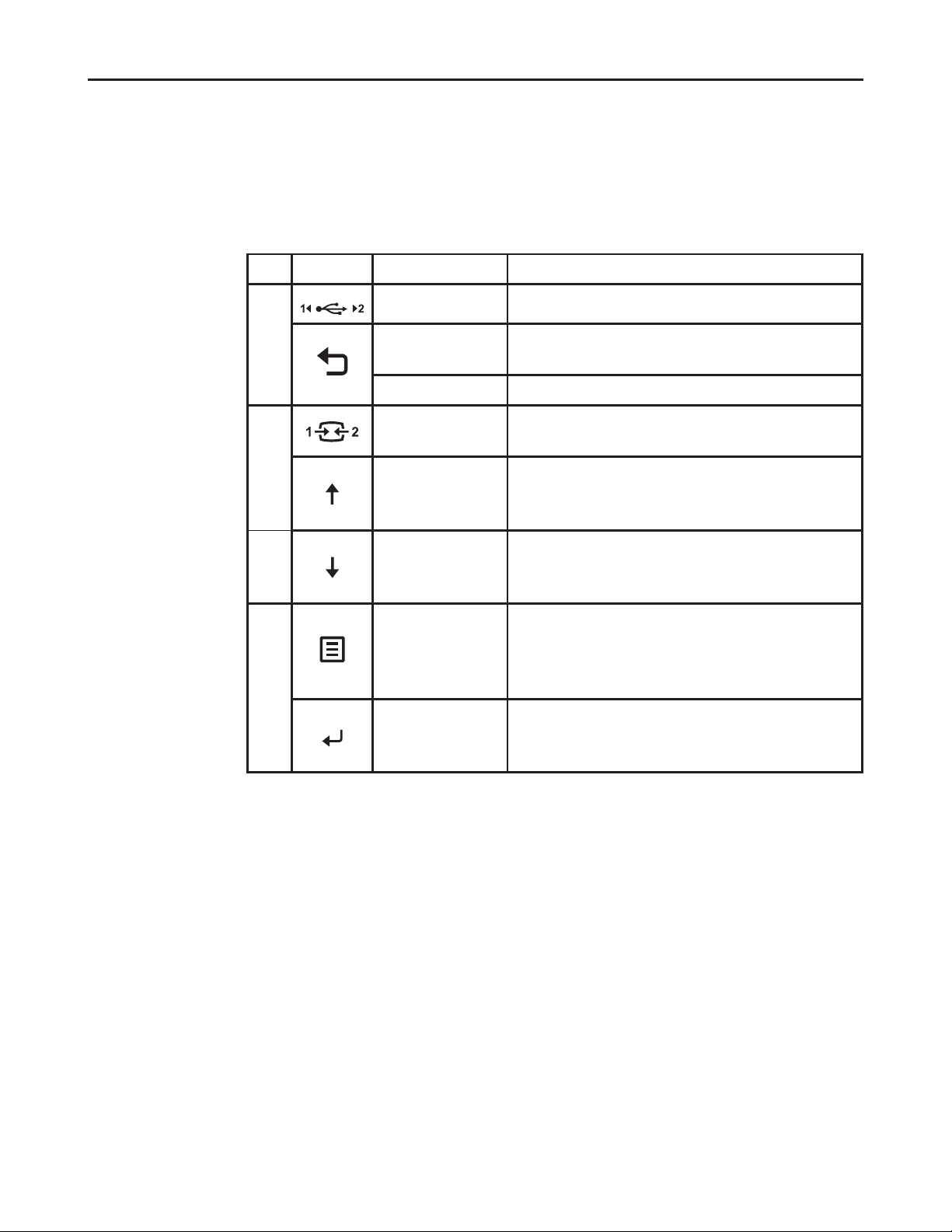
モニター画像の調整
このセクションでは、モニター画像を調整するためのコントロール機能を説明しています。
ダイレクト・アクセスコントロールの使用
オン・スクリーン・ディスプレイ(OSD)が表示されない場合、ダイレクト・アクセス
コントロールを使用できます。
アイコン 名称 説明
USB UFP スイッチ USBアップストリームポートを切り替えます。
1
2
3
4
DDC-CI
Exit(終了) 終了して前のレベルに戻ります。
Input Source
(入力ソース)
Increase/Up
(増やす/上げる)
Decrease/Down
(減らす/下げる)
Menu
(メニュー)
Enter (入力)
10 秒間長押しするとDDC-CI機能を有効化/無効化し
ます。
ビデオ入力ソースを切り替えます。
OSDモードを開いている場合、前の階層に戻ります。
これを押すと、メインメニューカーソルがアクティ
ブなアイテムから直前のアイテムに移動します。
これを押すと、調整バーの現在の値が増加します。
これを押すと、メインメニューカーソルがアクティ
ブなアイテムから次のアイテムに移動します。
これを押すと、調整バーの現在の値が減少します。
OSDメニューにアクセスします。
押すと選択を確認します。
10秒間押し続けると、メニューがロック/ロック解除
されます。
これを押すと、メインメニュー/サブメニューのステ
ータスで次のレベルに入るか、調整バーで前のレベ
ルに入ります。
第2章 2-3

オンスクリーンディスプレイ(OSD)コントロールの使用
Input Signal: HDMI1 Resolution: 3840x2160 Refresh Rate: 30Hz USB-C Power Delivery:: 75W
Creator Extreme
Monitor Controls
Advanced Settings
Menu Settings
PIP/PBP
Exit
Brightness 75
Contrast 75
Volume 50
Port Settings
設定を調整する際には、OSDを通じてユーザーコントロールを確認できます。
コントロールの使用:
1. でメインOSDメニューを開きます。
2. か でアイコン間を移動します。アイコンを選択して を押すと選択した機能にア
クセスします。サブメニューがある場合、 か でオプション間を移動して、 でそ
の機能を選択します。 か で調整して で保存します。
3. でサブメニューから戻ったり、OSDを閉じたりします。
4. を10秒間長押しするとOSDをロックします。この機能でOSD の誤った調整を防ぎ
ます。 を10 秒間長押しするとOSD のロックを解除してOSD メニューで調整できる
ようになります。
5. DDC/CI を既定で有効にします。OSDのExit(終了)キーを使用します。 10秒間長
押しするとDDC/CI機能を無効化/有効化します。「DDC/CI disable」(DDC/CI 非表
示)というメッセージが画面に表示されます。
注:ローブルーライトの使用
1. でメインOSDメニューを開きます。
2. か でアイコン間を移動します。 を選択し、 を押して、Advanced Settings
(詳細設定)にアクセスします。
3. か でアイコン間を移動します。Scenario Modes(シナリオモード)を選択し、
を押します。 と を使ってアイコンを上下に移動し、Low Blue Light(ブルーライ
ト軽減)を選択します。
第2章 2-4

表 2-1.OSD機能
メインメニュー
のOSDアイコン
Monitor Controls
(モニター操作)
Advanced Settings
(詳細設定)
サブメニュー 説明
Brightness
(輝度)
Contrast
(コントラスト)
Volume
(音量)
Dynamic Contrast
(ダイナミックコン
トラスト)
Over Drive
(オーバードライブ)
Color Mode
(カラーモード)
全体の明るさを調整します
明るい領域と暗い領域との差を調整します
ヘッドホンの出力音量を調整します
• Off(オフ)
• On(オン)
応答時間の強化。
• Off(オフ)
• Normal (ノーマル)
• Extreme (エクストリーム)
赤、緑、青の彩度を調整します。
Preset mode(プリセットモード)
• sRGB
• DCI-P3
• BT.709
• BT.2020
• DICOM
• Neutral(中間色)
• Reddish(赤み)
• Bluish(青み)
Custom(カスタム)
• Red(赤):画像に含まれる赤の彩度を高く/低くします。
• Green(緑):画像に含まれる緑の彩度を高く/低くします。
• Blue(青):画像に含まれる青の彩度を高く/低くします。
コントロール
と調整
Scenario Modes
(シナリオモード)
Aspect Ratio
(アスペクト比)
• Panel Native(パネルネイティブ)
• Image Creation(画像作成)
• Digital Cinema(デジタルシネマ)
• Video Creation(ビデオ作成)
• Low Blue Light(ブルーライト軽減)
• Full Screen(全画面)
• Original AR(元のAR)
第2章 2-5

表 2-1.OSD機能
メインメニュー
のOSDアイコン
Advanced Settings
(詳細設定)
サブメニュー 説明
ハイダイナミックレンジ(HDR)により、カラーマッチング
の表現を向上させることができます。
• Auto(自動)
• HDR 1000
• HDR 10
• HLG
HDR
Local Dimming
(ローカルディミング)
• Dolby Vision Bright
• Dolby Vision Dark
• Off(オフ)
注:
1. Dolby VisionはDP 1.2 のみ対応しています。
2. 信号源が「Dolby Vision」の場合、「Dolby Vision」のロゴが
スクリーン中央に表示され、他の項目は選択できません。
3. 信号源が「HDR」の場合、他の項目は選択できません。
4. 信号源が「HLG」の場合、他の項目は選択できません。
• Off(オフ)
• On(オン)
注:
1. HDR非対応の場合、Local Dimming(ローカルディミング)
を選択できます。
2. ローカルディミングは、HDRにアクセスできない(信号源
にHDR信号がない、あるいはOSDでHDRが無効になって
いる)場合にも使用可能です。
コントロー
ルと調整
Port Settings
(ポート設定)
Gamma
(ガンマ値)
Input Signal
(入力信号)
USB Charging
(USB充電)
USB Speed
(USBスピード)
Smart Power
(スマートパワー)
輝度の色相を調整できます。
• 2.2
• 2.4
• 2.6
注:
デフォルト値は2.2(Windowsの標準値)です。
調整範囲は2.2、2.4または2.6です。
• USB-C
• DisplayPort
• HDMI1
• HDMI2
• HDMI3
• Off(オフ)
• On(オン)
• USB 2.0
• USB 3.0
注:
1. OSDでUSB2.0を選択すると、Type-Cは4レーンDPモードに
切り替わりUSB2.0データを転送します。
2. OSDでUSB3.0を選択すると、Type-Cは2レーンDPモードに
切り替わりUSB3.0またはUSB2.0データを転送します。
• Off(オフ)
• On(オン)
Super USB-C Charging
(スーパーUSB-C充電)
DP Select (DP 選択)
• Off(オフ)
• On(オン)
DP1.2または1.4を選択します
• DP1.2
• DP1.4
第2章 2-6

表 2-1.OSD機能
メインメニューの
OSDアイコン
Menu setting
(メニュー設定)
サブメニュー 説明
メニューの言語を変更します。
Language(言語)
Menu Time Out
(メニュータイムア
ウト):
Menu Horizontal
(メニュー (水平))
Menu Vertical
(メニュー (垂直))
Transparency
(透明度)
Factory Reset
(工場リセット)
Swap(入れ替え) ソースは2つのウ
PBP Left-Right
(PBP左-右)
注:OSDの言語のみが選択できます。コンピューターで
起動しているソフトウェアの言語には影響しません。
プリセットされた時間が経過すると、OSDが自動的にオ
フになります。
メニューの位置を調整します。
OSDの水平位置を変更します。
メニューの位置を調整します。
OSDの垂直位置を変更します。
メニューの透明度を調整します。
すべての設定を初期設定にリセットします。
ィンドウ間で切り替えることができます。
• Left Source(左ソー
• Right Source(右ソー
ス)
ス)
コントロール
と調整
• PIP Source(PIPソース)
PIP/PBP
Exit(終了)
PIP
Audio Input
(音声入力)
OFF(オフ) PIP/PBP機能をオフにします。
• POS(位置):左上/左下/右上/右下を選択できます。
• SIZE(サイズ):Large/Small(大
Main(メイン画像)
Sub(第二画像)
OSDメニューを終了します。
* Creator ExtremeはHDRモード情報をサポートしています
ポート HDR 1000 HLG HDR 10 ドルビービジョン
DP 1.4ポート 対応 対応 対応
HDMI 2.0ポート 対応 対応 対応 対応
USB-Cポート 対応 対応
/小)を選択します。
対応
(DP1.2対応、DP1.4非対応)
非対応対応
第2章 2-7

USB Link:
PIP
PBP
USB Linkを使用すると、2台のコンピューターでマウスやキーボードを共有することができ、
データをすばやく転送できます。
●マウスとキー ボードの 切り替え
マウスを2つのソースの上を動かすことで、2台のコンピューターを制御できます。
●ファイル転送
ドラッグ、コピー、貼り付けなどの操作だけで、2台 のコンピューター間ですばやくデータを
転送で きます。
1. この 機能を使うには以下 のように接 続してください。
Type C-C
Type A-B
2. インストール手順:
●Windowsの場合
手順1のように 正しくPCを接続すると、通常、PC/ノートPCは自動的にUSB Linkインス
トーラーを起動します。自動的にインストールされない場合は、PC/ノートPCの「 My
Computer(マイコンピュータ)」を開き、「USBLink.exe」をダ ブ ル クリックして 手 動 で イ ン ス
トールしてください。
Deployment
USBLink.app
USBLink
USB Link
Waiting for the remote USB speed synchronization...
X
USB Link
Uncompressing and loading, please wait...
USB Link
The connection has been made!
You are ready to use now.
To change the settings, please click here.
●Macの場合
Step 1のように 正しくPCを接続してから、PC/ノートPCの「 Finder」を開き、USBLink を
ダブ ル クリックして 手 動 で インスト ー ルしま す。「 System Preferences(システム環境設
定) → Security & Privacy (セキュリティとプライバシー ) → Privacy (プライバシー) →
Accessibility (アクセ シ ビリティ)」とクリックして い き、「 Allow the Following Applications
to Control Your Computer (下のアプリケーションにコンピュータの制御を許可)」の中の
「USB LinkShell」にチェックを入 れて、USB Linkをインストールします。
Security & Privacy
FileVault Firewall Privacy
USBLINK
IC
USBLINK
USBLinkDeployment USBLink.exe
Microphone
Speech Recognition
Accessibility
Input Monitoring
Full Disk Access
General
Allow the apps below to control your computer
sh
TeamViewer
USB LinkShell
vMare Fusion
USB Link
The connection has been made! You art ready to use now.
USB Link
3. 使用方法
●PIPモードでは、ユーザーの視覚経験に従って、サブスクリーンとメインスクリーンの境
目にカーソルを動かして、別のPCを制御してファイルを転送します。
Source B
Source A
PC/NB BPC/NB A
●PBPモードでは、ユーザーの視覚経験に従って、マウスを左右に動かして別のPCを制御
してファイルを転 送します。
Source BSource A
PC/NB BPC/NB A
第2章 2-8

●シングルスクリーンモードでは、右下隅のUSB LINKをクリックして「 Location of Another
Computer(別のコンピューターの場所)」を開いて別のコンピューターの設定を入力しま
す。カーソルが画面から出て別のPCを制御する方向を、4方向―上下左右―に設定でき
ます。
Source A/B
PC/NB A
PC/NB B
4. アプリの削除方法
●Windowsの場合
デスクトップの右下隅のUSB LINKアイコ ン を 右クリックして、ポップ アップ ウィンドウ で
「Exit (終了)」 を 選 択 し 、「 Uninstall USB Link (USB Linkをアンインストール)」をクリック
します。
The Position of Other PC : >
Disable the Keyboard and Mouse Control Temporaril
About USB Link...
Exit
Confirmation
Do you want to exit ?
Uninstall USB Link
OK Cancel
●Macの場合
デスクトップの右下隅のUSB LINKアイコ ン を 右クリックして、ポップ アップ ウィンドウ で
「Quit (終了)」を 選 択 し ま す 。
Options
Show All Windows
Hide
Quit
注:
*USB Link 機能は、Mac O/S (Mac 11.1/10.14/10.15)でも動作しますが、簡単ではない場合
があります。Mac O/S上で使用しない場合は、ユーザーガイドを参照して USB Link を削
除してください。
5. アイコンの意味
正常に接続
データ受信待ち
データを受信
現在のコンピューターを制御
オフライン
第2章 2-9

対応表示モードの選択
モニターの表示モードは、コンピューターによってコントロールされます。そのため、
表示モードの変更方法についてはコンピューターの資料を参照してください。
表示モードを変更すると、画像のサイズ、位置および形状が変更される場合がありま
す。オート画像セットアップと画像コントロールで画像を再調節できます。
CRT モニターではちらつきを最小限にするために高いリフレッシュレートが必要です
が、LCDまたはフラットパネル技術はちらつきがありません。
注:お使いのシステムが以前CRT モニターを使用しており、本モニターの範囲外の表示モ
ードに設定されている場合、一時的にCRTモニターを再接続してからシステムを再設定し
なければならない場合があります。通常60 Hzの3840×2160が一般的な表示モードです。
下記は工場出荷時設定の表示モード設定です。
表 2-2.メーカーによって設定されたディスプレイモード
対応性能 リフレッシュレート
640×480 60 Hz
800×600 60 Hz
1024×768 60 Hz
1280×1024 60 Hz
1440×900 60 Hz
1600×900 60 Hz
1920×1080 60 Hz
1920×1200 60 Hz
3840×2160 60 Hz
HDMIビデオタイミングチャート
640×480p
720×480p
1280×720p
1920×1080i
1920×1080p
720×576p
1920×2160p
3840×2160p
第2章 2-10
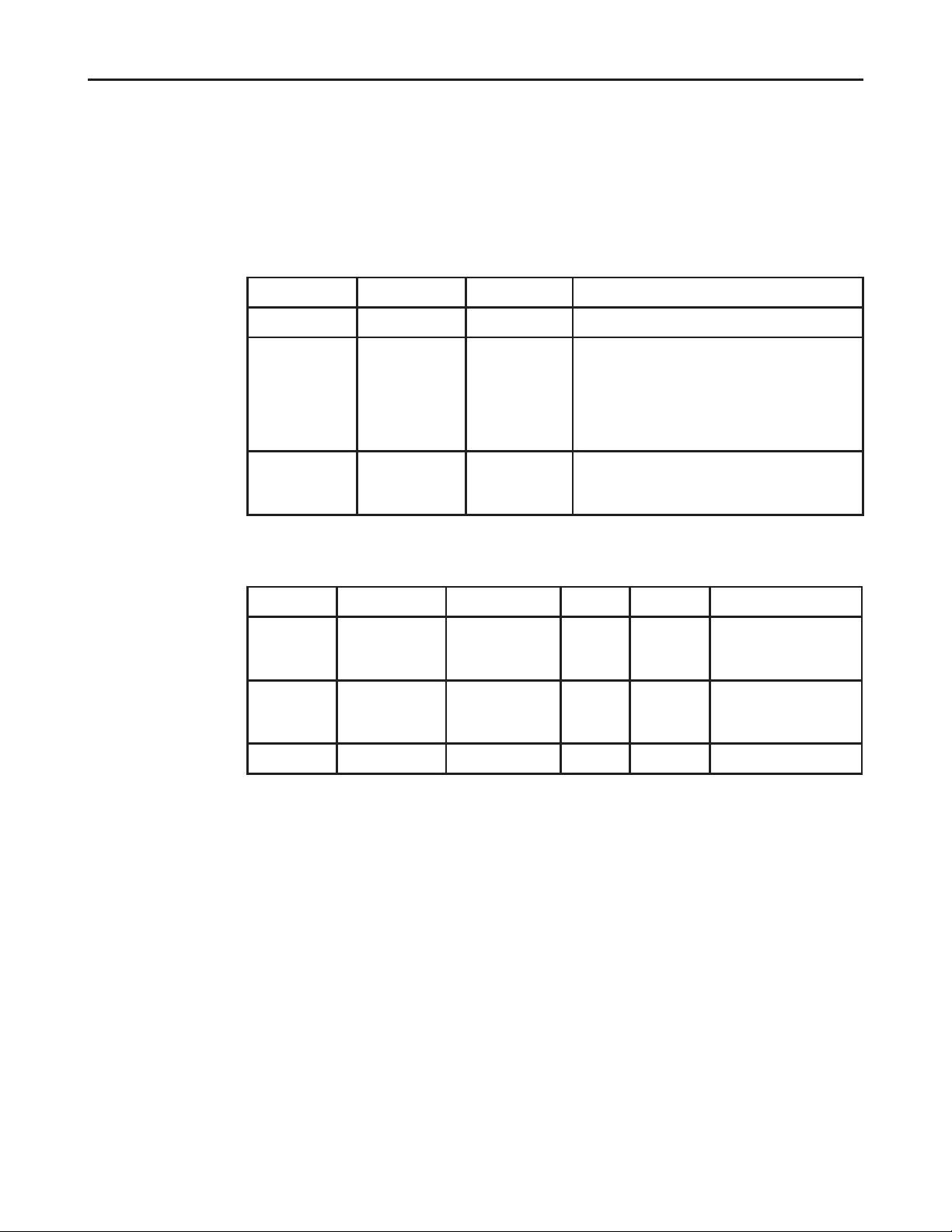
省電力設定
電源管理モード
ユーザーが定義した時間内で以上マウスやキーボード操作がなかった場合、コンピュー
ターが認識して省電力設定が有効になります。省電力状態は下の表に示すとおりです。
性能を最適な状態に保つために、終業時や長時間使用しない場合はモニターをオフにし
てください。
表 2-3.電源ランプ
状態 電源ランプ 画面 復帰操作
オン 白 通常
いずれかのキーを押すか、マウスを動かし
ます。
スタンバイ/
休止状態
オフ オフ 表示なし
オレンジ 表示なし
画像が再び表示されるまでに、多少の時間
がかかる場合があります。
注:モニターへの画像出力がない場合もス
タンバイになります。
電源ボタンを押します
画像が再び表示されるまでに、多少の時間
がかかる場合があります。
VESAモード 水平同期 垂直同期 ビデオ 電源ランプ 消費電力
通常動作時 アクティブ アクティブ
アクティブ
シャットダ
ウンモード
オフ - - - オフ <0.3 W
非アクティブ 非アクティブ オフ オレンジ <0.5 W**
アクテ
ィブ
白
270 W(最大)*
70 W(通常スマート
PDなし)
* 最大輝度での最大エネルギー消費。
この資料は参照用であり、ラボの性能を反映しています。ご注文いただいたソフトウェ
ア、コンポーネント、周辺機器によって、製品の性能は異なりますので、弊社は当該情
報を更新する責任を負いません。したがって、お客様は、この情報に基づいて電子フォ
ールトトレランスまたは同様のプロジェクトを決定するべきではありません。正確性ま
たは完全性についての明示的または黙示的な保証はありません。
第2章 2-11

モニターのお手入れ
モニターの保守作業の前に電源をオフにしてください。
してはいけないこと:
• モニターに直接水や液体を使用しないでください。
• 溶剤や研磨剤は使用しないでください。
• モニターや電気装置のお手入れに可燃性の洗浄剤を使用しないでください。
• モニターの画面エリアには、尖った鋭いもので触れないでください。画面の致命的
な破損につながる危険があります。
• 帯電防止液や同様の洗浄剤を使用しないでください。画面エリアのコーティングの
破損につながる危険があります。
お手入れ方法:
• 軽く湿らせた柔らかい布でカバーと画面を丁寧に拭きます。
• 脂や指紋は、軽く湿らせた布と少量の中性洗剤を使って拭き取ります。
モニターからのベースとスタンドの取り外し
手順 1:モニターを柔らかい平坦な面の上に配置します。
手順 2:モニターからベースおよびスタンドを取り外す前に、ベースからネジを取り外し
ます。
壁取り付け(オプション)
ベース取り付けキットに付属する取扱説明書を参照してください。デスクに据え置きの
状態から壁面取り付けに変更するには、以下を実行してください。
手順 1:電源ボタンがオフになっていることを確認したら、電源コードを抜きます。
手順 2:液晶ディスプレイの面を下にしてタオルか毛布の上に置きます。
手順 3:「モニターからのベースとスタンドの取り外し」を参照して、ベースとサポート
アームをスタンドから取り外します。
手順 4:VESA対応ウォールマウント(100 mm×100 mm 距離)の取り付けブラケット、
VESA取り付けネジM4×10 mmを取り付けます。
手順 5:壁取り付けキットの指示に従って、液晶ディスプレイを壁に接続します。
UL 指定の壁取り付けブラケットでのみ使用してください:8 kg
VESA hole
VESA 穴
第2章 2-12

第3章リファレンス情報
この章では、モニター仕様、モニタードライバーの手動インストール、トラブルシュー
ティング情報、サービス情報について説明します。
モニター仕様
表3-1.62A6-RAR3-WW型モニター仕様
奥行 234.08 mm(9.22インチ)
サイズ
スタンド
画像
AC/DCアダプター
消費電力
注:消費電力はモニター
と電源装置を組み合わせ
た数字です
高さ 593.4〜458.8 mm(23.36〜18.06インチ)
幅 613.08 mm(24.14インチ)
チルト 範囲:-5°〜35°
スイベル 範囲:-45°〜45°
高さ調整 135 mm
表示可能画像サイズ 685.535 mm(27インチ)
最大高 335.664 mm(13.2インチ)
最大幅 597.736 mm(23.5インチ)
ピクセルピッチ 0.1554 mm×0.1554 mm(0.006インチ)
モデル 100〜240 V AC
最大 2.7 A
通常動作時 <270 W(最大)
<70 W(通常スマートPDなし)
スタンバイ/休止状態 <0.5 W
オフ <0.3 W
インターフェース HDMI
ビデオ入力(HDMI)
ビデオ入力(DP)
入力信号 VESA TMDS(Panel Link™)
分解能(水平) 3840ピクセル(最大)
分解能(垂直) 2160ライン(最大)
クロック周波数 300 MHz
インターフェース DP
入力信号 VESA TMDS(Panel Link™)
分解能(水平) 3840ピクセル(最大)
分解能(垂直) 2160ライン(最大)
クロック周波数 300 MHz
第3章 3-1

表3-1.62A6-RAR3-WW型モニター仕様
インターフェース タイプC
入力信号 VESA TMDS(Panel Link™)
ビデオ入力(タイプC)
通信 VESA DDC CI
対応表示モード
温度
湿度
分解能(水平) 3840ピクセル(最大)
分解能(垂直) 2160ライン(最大)
クロック周波数 300 MHz
水平周波数 27 kHz〜136 kHz
垂直周波数 24 Hz〜60 Hz
実効解像度 3840×2160(60 Hz)
動作時 0°C〜40°C(32°F〜104°F)
保管時 -20°C〜60°C(-4°F〜140°F)
輸送時 -20°C〜60°C(-4°F〜140°F)
動作時 10%〜80%、結露なきこと
保管時 5%〜95%、結露なきこと
輸送時 5%〜95%、結露なきこと
第3章 3-2
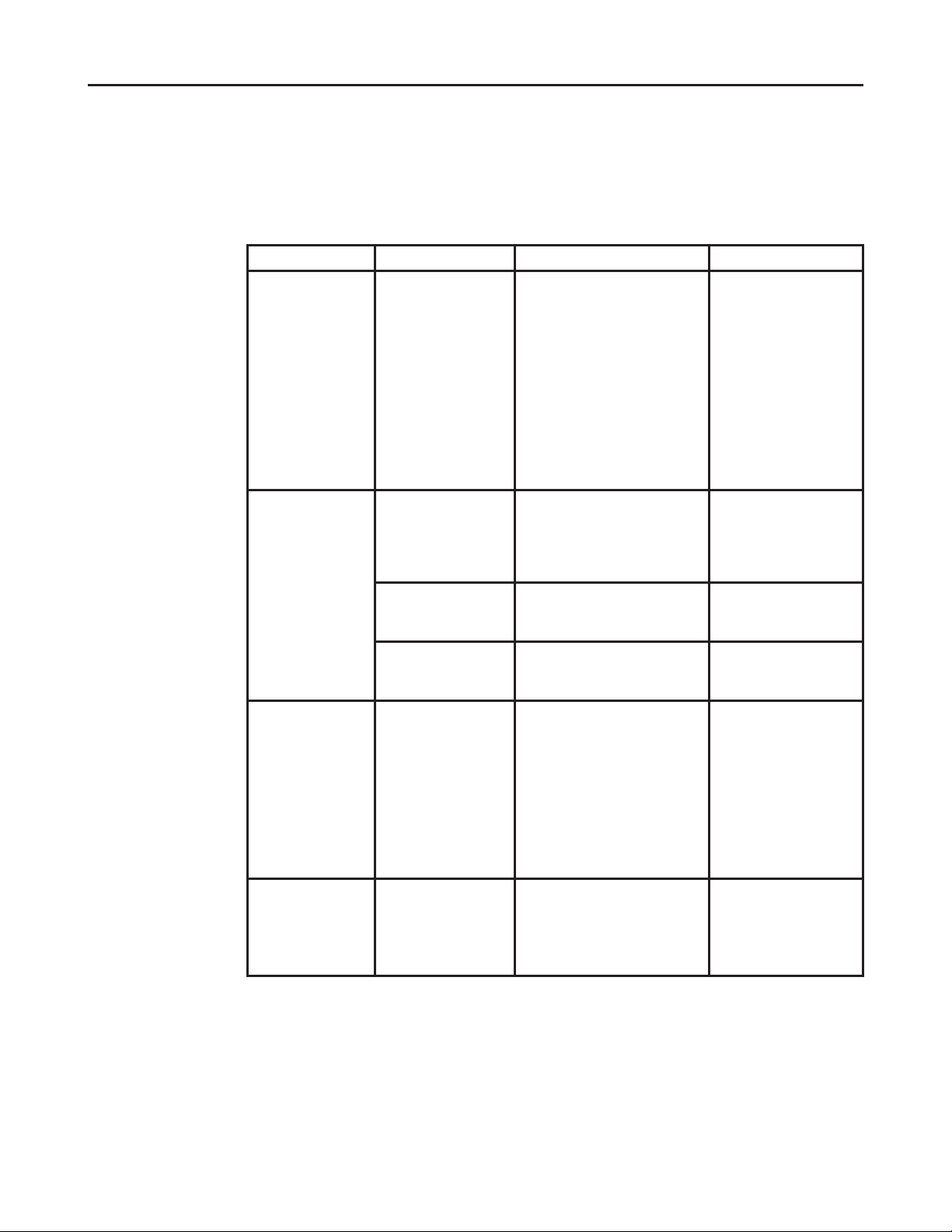
トラブルシューティング
セットアップやモニターの使用に際してのトラブルは、ご自分で解消できることもあり
ます。販売店やLenovoにお問い合わせになる前に、下記の表にある対応策をお試しくだ
さい。
表 3-2.トラブルシューティング
トラブル 考えられる原因 対応策 参照
画面に 「Out of
Range」(範囲
外)の文字が表
示され、電源イ
ンジケーターが
白で点滅します。
画質が悪い。 ビデオ信号ケーブ
電源ランプが付
かず、画像が表
示されない。
画面が映らず、
電源ランプは黄
色で点灯する。
システムがモニタ
ー非対応の表示モ
ードに設定されて
います。
ルが、モニターま
たはコンピュータ
ーとしっかり接続
されていません。
色設定が間違って
いる可能性があり
ます。
オート画像セット
アップ機能が実行
されませんでした。
• モニターの電源ス
イッチがオンにな
っていません。
• 電源コードが緩ん
でいるか外れてい
ます。
• コンセントに電力
がありません。
モニターがスタン
バイ/ 休止状態モー
ドです。
古いモニターと交換する場
合は、接続し直して、表示
モードを新しいモニターの
範囲に調節します。
Windowsシステムを使用する
場合は、セーフ モードでシ
ステムを再起動し、コンピ
ューターの対応表示モード
を選択します。
上記の対応策で解決できない
場合は、サポートセンターま
でお問い合わせください。
信号ケーブルがシステムとモ
ニターにきちんと接続され
ていることを確認します。
OSDメニューから別の色設
定を選択します。
オート画像セットアップを
実行します。
• 電源コードがきちんと接続
されていることを確認しま
す。
• コンセントに電力があるこ
とを確認します。
• モニターの電源をオンにし
ます。
• 別の電源コードを使います。
• 別のコンセントを使います。
• キーボードのいずれかのキ
ーを押すか、マウスを動か
して操作に復帰します。
• コンピューターの電力オプ
ション設定を確認します。
2-10 ページ の「対応
表示モードの選択」
1-5 ページ の「モニ
ターの接続と起動」
2-3 ページ の「モニ
ター画像の調整」
2-3 ページ の「モニ
ター画像の調整」
1-5 ページ の「モニ
ターの接続と起動」
2-11 ページ の「省電
力設定」
第3章 3-3
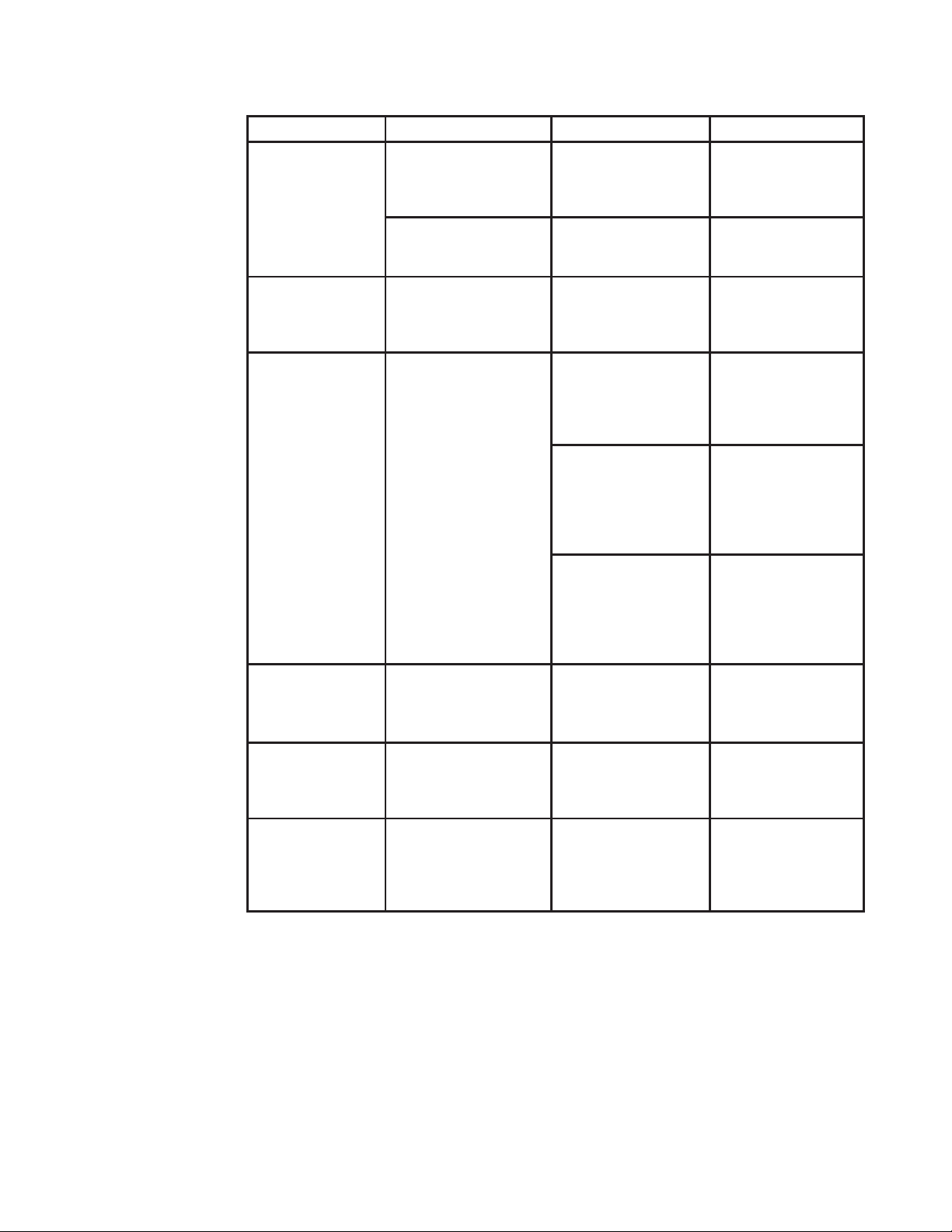
表 3-2.トラブルシューティング
トラブル 考えられる原因 対応策 参照
電源ランプが黄色
だが、画像が表示
されない。
1 つまたは複数の
ピクセルが色落ち
して表示される。
• テキスト内のラ
インや画像がぼ
やける。
• 画像に水平線ま
たは垂直線が存
在する。
携帯電話で写真を撮
ると横縞が現れる。
ビデオ信号ケーブルが
緩んでいるか、システ
ムまたはモニターとの
接続が外れています。
モニターの明るさとコ
ントラストが最低に設
定されています。
これはLCD技術の特徴
です。LCDの故障では
ありません。
• 画像セットアップが
最適に調節されてい
ません。
• システムの「Display
Properties」(画面のプ
ロパティ)設定が最適
化されていません。
携帯電話のカメラが相応
に設定されていません。
ビデオケーブルがシステ
ムときちんと接続してい
ることを確認します。
OSDメニューで、明る
さとコントラストの設
定を調節します。
5つ以上のピクセルが
欠けている場合は、サ
ポートセンターまでお
問い合わせください。
モニター本体の解像
度に従って、システム
の解像度設定を調整
します。
3840×2160(60 Hz)。
オート画像セットアッ
プを実行します。オー
ト画像セットアップで
調節できない場合は、
マニュアル画像セット
アップを実行します。
ネイティブ解像度で操
作する場合は、システ
ムの1 インチあたりの
ドット数(DPI)設定を
調節して、さらに改善
することができます。
高速周波数Sを 1/80秒
または1/60秒に設定し
ます。
1-5 ページ の「モニタ
ーの接続と起動」
2-3 ページ の「モニタ
ー画像の調整」
A-1 ページ の「付録
A. サービスおよびサ
ポート」
2-3 ページ の「モニタ
ー画像の調整」
2-10 ページ の「対応
表示モードの選択」
お使いのシステムの
画面のプロパティの
詳細セクションを参
照してください。
ハロー現象 ハローは現在のミニ
LED技術の限界から起
こります。
スーパーUSB-C充
電:最大100W
供給電源の最大容量で
す。実際の供給電源容量
は、接続デバイスやモニ
ターの構成により異なる
可能性があります。
OSDメニューで HDR
Off (HDR オフ)を選
択してハロー現象を抑
えます。
第3章 3-4

モニタードライバーの手動インストール
以下は、モニタードライバーをMicrosoft Windows 7、Microsoft Windows 10 に手動でイン
ストールする手順です。
Windows 7 へのモニタードライバーのインストール
Microsoft Windows 7のプラグ アンド プレイ機能を使用するため、次の手順を行います:
1. コンピューターとその他のすべての付属機器の電源を切ります。
2. モニターが正しく接続されていることを確認してください。
3. モニターの電源をオンにして、その後にコンピューターの電源をオンにします。コ
ンピューターが Windows 7 オペレーティング システムを起動します。
4. LenovoのWeb サイト http://support.lenovo.com/docs/Creator Extreme から、モニターを接続
するPC(デスクトップ等)に、対応するモニタードライバーをダウンロードします。
5. Display Properties(画面のプロパティ)ウィンドウを Start(スタート)、Control Panel
(コントロール パネル)、Hardware and Sound(ハードウェアとサウンド)アイコ
ンとクリックしてからDisplay(ディスプレイ)アイコンを開きます。
6. Change the display settings(ディスプレイの設定の変更)タブをクリックします。
7. Advanced Settings(詳細設定)アイコンをクリックします。
8. Monitor(モニター)タブをクリックします。
9. Properties(プロパティ)ボタンをクリックします。
10. Driver(ドライバー)タブをクリックします。
11. Update Driver(ドライバーの更新)をクリックしてから、Browse the computer to find
the driver program(コンピューターを参照してドライバー プログラムを検索する)
をクリックします。
12. Pick from the list of device driver program on the computer(コンピューター上のデバ
イス ドライバープログラムの一覧から選択する)を選択します。
13. Hard Disk(ハードディスク)ボタンをクリックします。Browse(参照)ボタンをク
リックして、次のパスを参照して開きます。
X:\Monitor Drivers\Windows 7
(Xは、「ダウンロードしたドライバーがあるフォルダー」(デスクトップ等)を示
します)。
14. 「Creator Extreme.inf」ファイルを選択し、Open(開く)ボタンをクリックします。
OKボタンをクリックします。
15. 新しいウィンドウで、Creator Extremeを選択し、Next(次へ)をクリックします。
16. インストールが完了したら、ダウンロードしたファイルをすべて削除して、すべて
のウィンドウを閉じます。
17. システムを再起動します。システムは自動的に最大リフレッシュレートと対応するカ
ラーマッチングプロファイルを選択します。
注:LCDモニターでは、CRTと異なり、リフレッシュレートを速くしても表示クオリテ
ィは改善されません。Lenovoでは、リフレッシュレート60 Hzで3840×2160、または、リ
フレッシュレート60 Hzで1920×1080を推奨します。
第3章 3-5

Windows 10へのモニタードライバーのインストール
Microsoft Windows 10のプラグ アンド プレイ機能を使用するため、次の手順を行います:
1. コンピューターとその他のすべての付属機器の電源を切ります。
2. モニターが正しく接続されていることを確認してください。
3. モニターの電源をオンにして、その後にコンピューターの電源をオンにします。コ
ンピューターが Windows 10 オペレーティング システムを起動します。
4. LenovoのWeb サイト http://support.lenovo.com/docs/Creator Extreme から、モニターを接続
するPC(デスクトップ等)に、対応するモニタードライバーをダウンロードします。
5. デスクトップで、画面右下にマウスを移動し、Setting(設定)を選択し、Control Panel
(コントロール パネル)をダブルクリックして、Hardware and Sound(ハードウェ
アとサウンド)のアイコンをダブルクリックし、Display(ディスプレイ)をクリッ
クします。
6. Change the display settings(ディスプレイの設定の変更)タブをクリックします。
7. Advanced Settings(詳細設定)アイコンをクリックします。
8. Monitor(モニター)タブをクリックします。
9. Properties(プロパティ)ボタンをクリックします。
10. Driver(ドライバー)タブをクリックします。
11. Update Driver(ドライバーの更新)をクリックしてから、Browse the computer to find
the driver program(コンピューターを参照してドライバー プログラムを検索する)
をクリックします。
12. Pick from the list of device driver program on the computer(コンピューター上のデバ
イス ドライバープログラムの一覧から選択する)を選択します。
13. Hard Disk(ハードディスク)ボタンをクリックします。Browse(参照)ボタンをク
リックして、ダウンロードドライバーのあるディレクトリに進みます。
14. 「Creator Extreme.inf」ファイルを選択し、Open(開く)ボタンをクリックします。
OKボタンをクリックします。
15. 新しいウィンドウで、Creator Extremeを選択し、Next(次へ)をクリックします。
16. インストールが完了したら、ダウンロードしたファイルをすべて削除して、すべて
のウィンドウを閉じます。
17. システムを再起動します。システムは自動的に最大リフレッシュレートを選択し、カ
ラー マッチングプロファイルに対応する次のディレクトリに移動します。
注:LCDモニターでは、CRTと異なり、リフレッシュレートを速くしても表示クオリテ
ィは改善されません。Lenovoでは、リフレッシュレート60 Hzで3840×2160、または、リ
フレッシュレート60 Hzで1920×1080を推奨します。
ヘルプ
トラブルが解消されない場合は、Lenovoサポートセンターまでお問い合わせください。
サポートセンターの詳細については、A-1 ページ の「付録A. サービスおよびサポート」
を参照してください
第3章 3-6

サービス
お客様の責任
事故、誤った使用、過度の使用、間違った設置方法、製品仕様と指示に沿わない使用、
天災や人災、無許可の変更、修理、改造が原因で故障した製品は保証の対象にはなりま
せん。
下記は保証の対象外となる誤った使用や過度の使用の例です:
• CRT モニターの画面焼け。画面焼けは、動きのあるスクリーンセーバーや省電力設定
を使って防ぐことができます。
• カバー、べゼル、ベース、ケーブルの物理的な破損。
• モニター画面の傷や穴。
サービス部品
下記の部品はLenovoサービス、または、Lenovo認定販売店が、お客様の保証をサポートす
る際に使います。部品はサービスに限り使用します。以下の表は、モデル62A6-RAR3-WW
の情報を示しています。
表 3-3.修理部品リスト
FRU(現場交
換可能ユニッ
ト)の品番
5D11B32987 Creator Extreme - 27インチFRUモニター 62A6 漆黒
5C11B32982
5C11B32986
5C11B32985
5C11B32984
5SE1B32988 Creator Extreme - FRUベースおよびスタンド 62A6 漆黒
説明
Creator Extreme - Type-C Gen2
(1.5 m、RoHS)P44w-10に準拠
Creator Extreme - DP1.4ケーブル
(1.8 m、RoHS)
Creator Extreme - USB3.0(USB A-B)ケーブル
(1.8 m、RoHS)
Creator Extreme - HDMI2.0ケーブル
(1.8 m、RoHS)
マシンタイプ/
モデル (MTM)
62A6 漆黒
62A6 漆黒
62A6 漆黒
62A6 漆黒
色
第3章 3-7

付録A. サービスおよびサポート
次の情報は、保証期間内または製品の寿命がある間の、製品で使用できる技術サポート
を示しています。Lenovo保証条件の完全な説明については、Lenovoの限定保証を参照し
てください。
オプションの登録
登録して製品サービスとサポート更新、さらには無料または割引されたコンピューター
周辺機器やコンテンツを受けとりましょう。参照先:
http://www.lenovo.com/register
オンライン技術サポート
製品ご利用中はオンライン技術サポートを以下でご利用いただけます:
http://www.lenovo.com/support
製品の交換サポートまたは欠陥品の交換も製品保証機関中に受けられます。さらに、オ
プションがLenovoコンピューターにインストールされている場合、お客様の場所で修理
を受けられます。Lenovo技術サポート代理業者が、最高の選択ができるようアドバイス
いたします。
電話による技術サポート
顧客サポートセンターを通した取り付けと構成サポートは、オプションがマーケティン
グから取り消されてから90日間受けられます。90日目以降、Lenovoの判断で、サポート
はキャンセルされるか、有料で利用できるようになります。追加サポートもお手頃な料
金でご利用いただけます。
Lenovoの技術サポート担当にご連絡いただく前に、次の情報をご準備ください: オプシ
ョン名と番号、購入証明、コンピューターのメーカー、モデル、シリアル番号およびマ
ニュアル、エラーメッセージの正確な文言、問題の詳細、お使いのシステムのハードウ
ェアとソフトウェアの構成情報。
技術サポート担当が問題を解決する上で必要になる場合がありますので、通話の際には
お手元にお使いのコンピューターをご用意ください。
電話番号は、予告なしに変更することがあります。Lenovoサポートの最新の電話番号一
覧は、http://www.lenovo.com/support/phoneでいつでも確認できます。
国または地域 電話番号
アルゼンチン
オーストラリア
0800-666-0011
(スペイン語、英語)
1-800-041-267
(英語)
オーストリア
ベルギー
0810-100-654(市内通話料金)
(ドイツ語)
保証サービスとサポート:02-339-36-11
(オランダ語、フランス語)
付録A A-1

国または地域 電話番号
ボリビア
0800-10-0189
(スペイン語)
サンパウロ地域内からの電話:11-3889-8986
ブラジル
サンパウロ地域外からの電話:0800-701-4815
(ポルトガル語)
ブルネイ・ダルサラーム 国
カナダ
ダイヤル 800-1111
(英語)
1-800-565-3344
(英語、フランス語)
チリ 800-361-213(スペイン語)
中国
中国
(香港特別行政区)
中国
(マカオ特別行政区)
コロンビア
コスタリカ
技術サポートライン:400-100-6000
(中国標準語)
(852) 3516-8977
(広東語、英語、中国標準語)
0800-807/(852)3071-3559
(広東語、英語、中国標準語)
1-800-912-3021
(スペイン語)
0-800-011-1029
(スペイン語)
クロアチア
サイプラス
チェコ共和国
デンマーク
ドミニカ共和国
エクアドル
エジプト
エルサルバドル
エストニア
385-1-3033-120
(クロアチア語)
800-92537
(ギリシャ語)
800-353-637
(チェコ語)
保証サービスとサポート:7010-5150
(デンマーク語)
1-866-434-2080
(スペイン語)
1-800-426911-OPCION 4
(スペイン語)
メイン:0800-0000-850
サブ:0800-0000-744
(アラビア語、英語)
800-6264
(スペイン語)
372-66-0-800
(エストニア語、ロシア語、英語)
フィンランド
保証サービスとサポート:+358-800-1-4260
(フィンランド語)
付録A A-2

国または地域 電話番号
フランス
ドイツ
ギリシャ
グアテマラ
ホンジュラス
ハンガリー
インド
インドネシア
保証サービスとサポート:0810-631-213(ハードウェア)
(フランス語)
保証サービスとサポート:0800-500-4618(フリーダイヤル)
(ドイツ語)
Lenovoビジネスパートナー
(ギリシャ語)
999-9190 にダイヤルし、オペレーターを待ち、877-404-9661 をリ
クエスト
(スペイン語)
ダイヤル 800-0123
(スペイン語)
+36-13-825-716
(英語、ハンガリー語)
メイン:1800-419-4666(Tata)
サブ:1800-3000-8465(Reliance)
Eメール: commercialts@lenovo.com
(英語およびヒンディー語)
1-803-442-425
62 213-002-1090(標準料金適用)
(英語、インドネシア語)
アイルランド
イスラエル
イタリア
日本
カザフスタン
韓国
ラトビア
リトアニア
ルクセンブルグ
保証サービスとサポート:01-881-1444
(英語)
ギバト・シュムエル・サービスセンター:+972-3-531-3900
(ヘブライ語、英語)
保証サービスとサポート:+39-800-820094
(イタリア語)
0120-000-817
(日本語、英語)
77-273-231-427(標準料金適用)
(ロシア語、英語)
080-513-0880(コレクトコール)
02-3483-2829(フリーダイヤル)
(韓国語)
371-6707-360
(ラトビア語、ロシア語、英語)
370 5278 6602
(イタリア語、ロシア語、英語)
ThinkServerとThinkStation:352-360-385-343
ThinkCentreとThinkPad:352-360-385-222
(フランス語)
マレーシア
1-800-88-0013
03-7724-8023(標準料金適用)
(英語)
付録A A-3

国または地域 電話番号
マルタ
メキシコ
オランダ
ニュージーランド
ニカラグア
ノルウェー
パナマ
ペルー
フィリピン
356-21-445-566
(英語、イタリア語、マルタ・アラビア語)
001-866-434-2080
(スペイン語)
020-513-3939
(オランダ語)
0508-770-506
(英語)
001-800-220-2282
(スペイン語)
8152-1550
(ノルウェー語)
Lenovo 顧客サポートセンター:001-866-434(フリーダイヤル)
(スペイン語)
0-800-50-866 OPCION 2
(スペイン語)
1-800-8908-6454(GLOBE 利用者)
1-800-1441-0719(PLDT 利用者)
(タガログ語、英語)
ThinkロゴのあるノートPCとタブレット:48-22-273-9777
ポーランド
ThinkStationとThinkServer:48-22-878-6999
(ポーランド語、英語)
ポルトガル
ルーマニア
808-225-115(標準料金適用)
(ポルトガル語)
4-021-224-4015
(ルーマニア語)
+7-499-705-6204
ロシア
+7-495-240-8558(標準料金適用)
(ロシア語)
1-800-415-5529
シンガポール
6818-5315(標準料金適用)
(英語、中国標準語、マレー語)
スロバキア ThinkStationとThinkServer:421-2-4954-5555
スロベニア
スペイン
スリランカ
386-1-2005-60
(スロベニア語)
34-917-147-833
(スペイン語)
9477-7357-123(Sumathi情報システム)
(英語)
スウェーデン
保証サービスとサポート:077-117-1040
(スウェーデン語)
付録A A-4
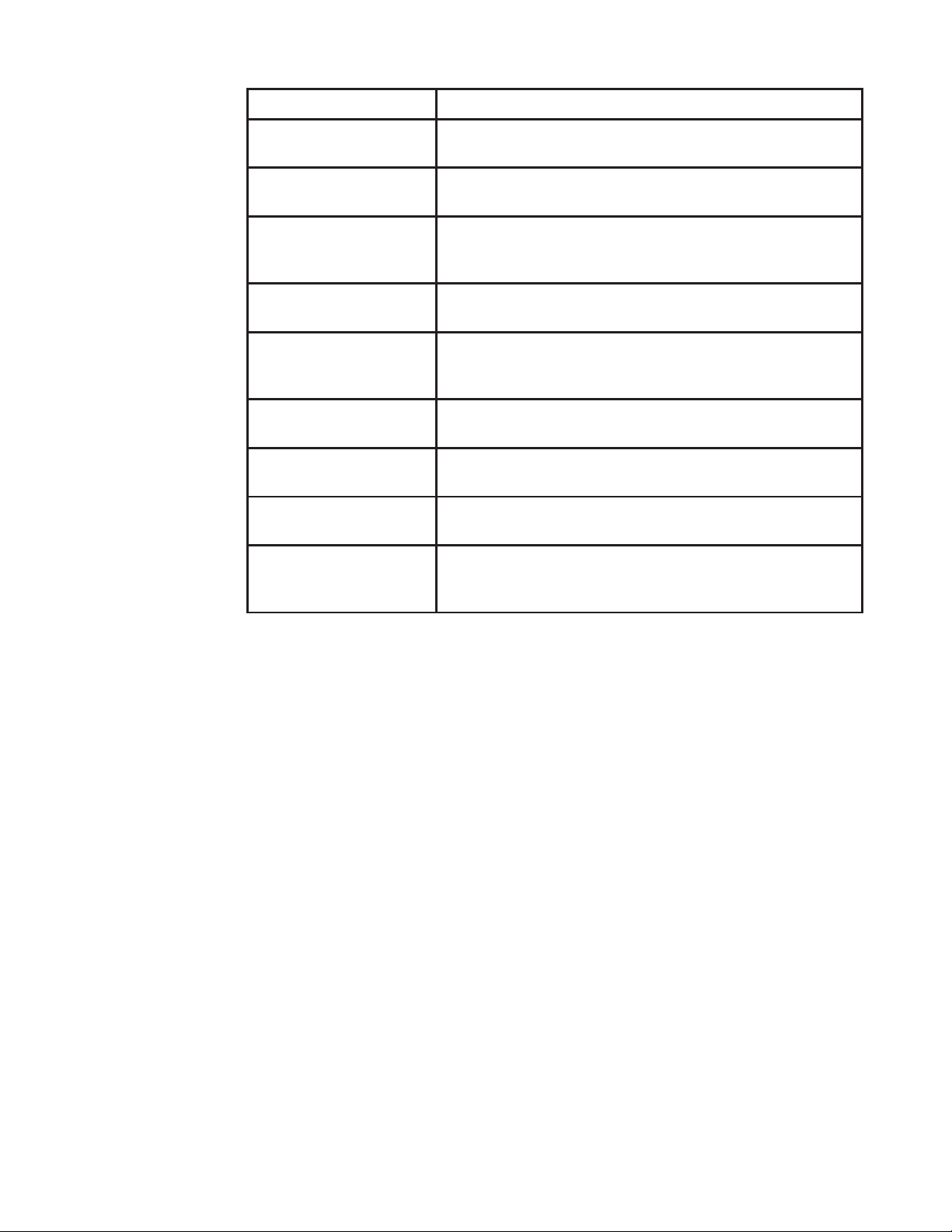
国または地域 電話番号
スイス
台湾
タイ
トルコ
英国
米国
ウルグアイ
ベネズエラ
ベトナム
保証サービスとサポート:0800-55-54-54
(ドイツ語、フランス語、イタリア語)
0800-000-702
(中国標準語)
001-800-4415-734
(+662) 787-3067(標準料金適用)
(タイ語、英語)
444-04-26
(トルコ語)
標準保証サポート:03705-500-900(市内通話)
標準保証サポート:08705-500-900
(英語)
1-800-426-7378
(英語)
000-411-005-6649
(スペイン語)
0-800-100-2011
(スペイン語)
120-11072(フリーダイヤル)
84-8-4458-1042(標準料金適用)
(ベトナム語、英語)
付録A A-5

付録B. 通知
Lenovoはすべての国で、本マニュアルにて説明した製品、サービス、または機能を提供
するわけではありません。お住まいの地域で現在利用できる製品とサービスの情報につ
いては、最寄りのLenovo代理店にお問い合わせください。Lenovo製品、プログラム、ま
たはサービスについての言及が、Lenovo製品、プログラム、またはサービスが使用され
ていることを意味するわけではありません。Lenovoの知的所有権を侵害しない機能的に
同等の製品、プログラム、またはサービスが代わりに使用されていることがあります。
しかし、他の製品、プログラム、またはサービスの操作の評価および確認はユーザーの
責任で行ってください。
Lenovoは本マニュアルで説明した主題をカバーする特許または係属中の特許出願権を所
有します。本マニュアルの提供が、これらの特許のライセンスを提供することにはなり
ません。以下にライセンスに関する問い合わせを書面で送付できます:
Lenovo (United States), Inc.
1009 Think Place - Building One
Morrisville, NC 27560
U.S.A.
情報:Lenovo ライセンス担当取締役
LENOVOでは、本書を現状のまま提供し、明示的か黙示的かを問わず、あらゆる保証 (非
侵害性、商品性または特定目的への適合性の黙示的な保証を含むがそれだけに限定され
ない) をしないものとします。特定取引において明示的または黙示的保証の免責を許して
いない国もあるため、上記の制限が適用されない場合もあります。
この情報には、技術上の誤りまたは誤植が含まれることがあります。ここに記載される
情報は定期的に変更され、かかる変更は本印刷物の新版に組み込まれます。Lenovoは本
印刷物で説明した製品またはプログラムを、いつでも予告なしに改良または変更するこ
とができます。
本書で説明される製品は、移植またはその他の生命維持アプリケーションで使用される
ことを意図していません。これらのアプリケーションでは、正しく機能しないと、人的
な傷害または死亡を招く可能性があります。本書に含まれる情報は、Lenovo製品の仕様
または保証に影響を与えたり、変更することはありません。本書の記載が、Lenovoまた
は第三者の知的所有権に基づく明示的または黙示的ライセンスの供与または免責として
機能することはありません。本書に含まれるすべての情報は特定の環境下で得られたも
ので、例として提示されています。他の動作環境で得られた結果とは、異なる可能性が
あります。
Lenovoは、お客様に対して責任を負うことなく、適切であると考えられる方法でお客様
からいただいた情報を使用または配布することができます。
この印刷物で Lenovo Web サイト以外のサイトについて言及されている場合、それはお客
様の便宜を図ってのもので、これらの Web サイトを推薦する意図は一切ございません。
これらの Web サイトの資料はこの Lenovo 製品の資料の一部ではなく、これらの Web サ
イトはお客様の責任でご利用ください。
本書に含まれるパフォーマンスデータは管理環境下で測定されたものです。そのため、
他の操作環境で得られる結果は大きく異なる場合があります。一部の測定は開発レベル
のシステムで行われ、これらの測定が一般的に使用されるシステムと同じであるという
保証はありません。さらに、補外法を通して推定された測定も一部あります。実際の結
果は異なることがあります。お客様は、お客様の特定の環境に適したデータを確かめる
必要があります。
付録B B-1
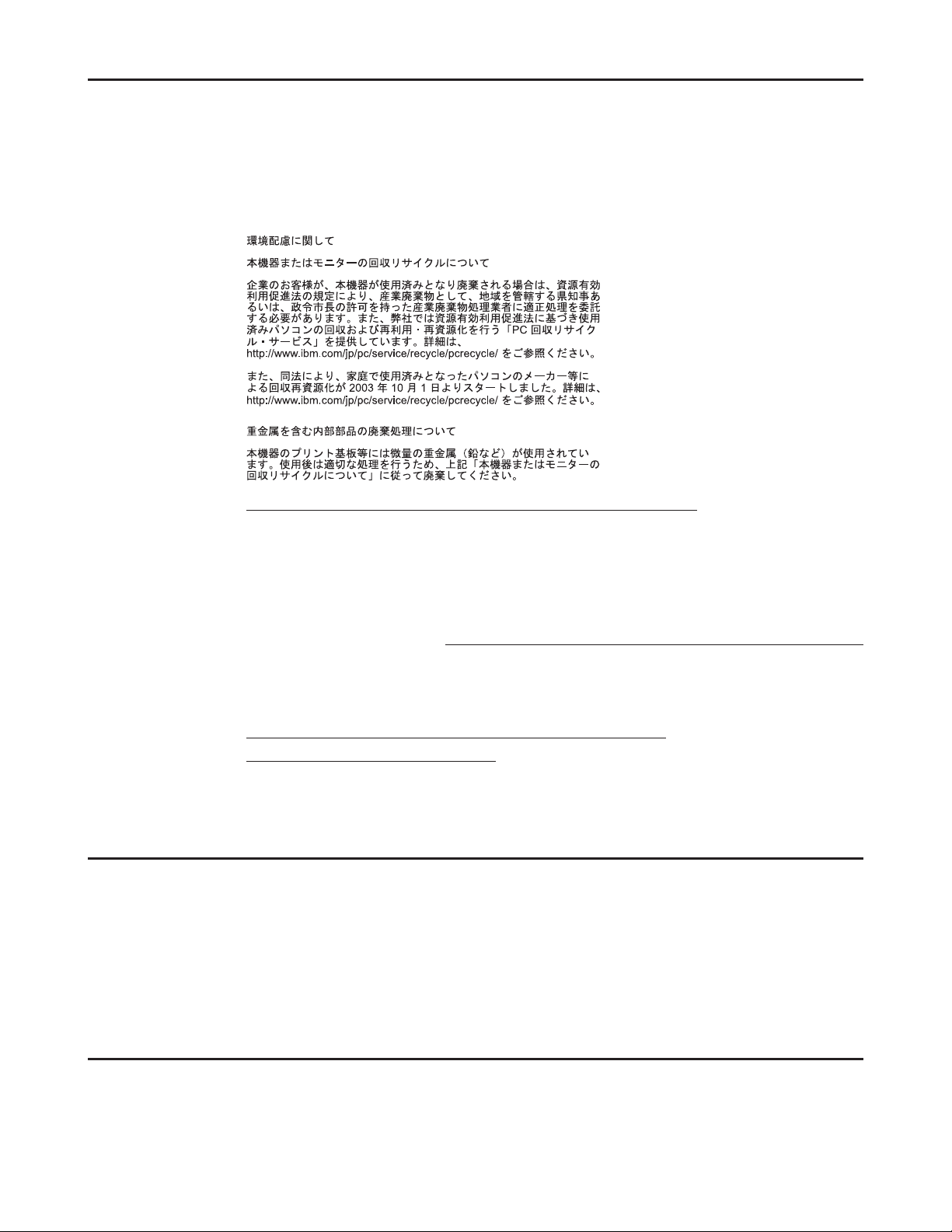
リサイクルに関する情報
Lenovoは、情報技術(IT)装置が不要になった際に責任をもって装置をリサイクルする
よう所有者に奨励しています。Lenovoでは、装置所有者がIT製品をリサイクルできるよ
う、さまざまなプログラムとサービスを提供して支援しています。Lenovo製品のリサイ
クルに関する情報は、以下を参照してください:
http://www.lenovo.com/lenovo/environment/recycling
不用なLenovoコンピューターやモニターの収集およびリサイクル
企業の従業員が会社の資産であるLenovoコンピューターやモニターを処分する必要が
ある場合、資源の有効な利用の促進に関する法律に従って処理しなければなりません。
コンピューターとモニターは産業廃棄物として区分されており、各地方自治体が認定した
産業廃棄物処理業者によって適切に処分される必要があります。資源の有効な利用の促進
に関する法律に従って、Lenovo Japanでは、PC収集およびリサイクルサービスを通して、
不用なコンピューターやモニターの収集、再利用、リサイクルを行っています。詳細につ
いては、LenovoのWebサイトhttps://www.lenovo.com/jp/ja/services_warranty/recycle/pcrecycle/
をご覧ください。資源の有効な利用の促進に関する法律に準拠して、メーカーに
よる家庭用コンピューターやモニターの収集およびリサイクルが2003年10月 1 日か
ら開始されました。このサービスは、2003年10月1日以降に販売された家庭用コン
ピューターに対して無料で提供されます。詳細については、LenovoのWebサイト
https://www.lenovo.com/jp/ja/services_warranty/recycle/pcrecycle/をご覧ください。
Lenovoコンピューターの部品の処分
日本で販売されたLenovoコンピューター製品には、重金属やその他の環境に影響を及ぼ
す物質を含む部品がある場合があります。印刷回路基板やドライブなど不用な部品を適
切に処理するために、不用なコンピューターやモニターの収集およびリサイクルには上
記の方法を利用してください。
商標
次の用語は米国、その他各国、またはその両方におけるLenovoの商標です:
Lenovo
Lenovoロゴ
ThinkCenter
ThinkPad
ThinkVision
Microsoft、Windows、およびWindows NTはMicrosoftグループの商標です。
その他の会社、製品またはサービス名はその他各社の商標またはサービスマークです。
電源コードおよび電源アダプター
製品メーカーが供給する電源コードおよび電源アダプターのみを使用してください。
他デバイス用のACアダプターを使用しないでください。
付録B B-2
